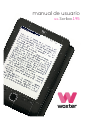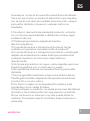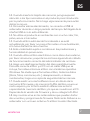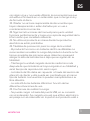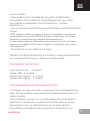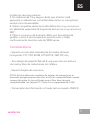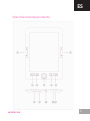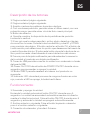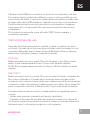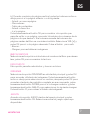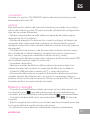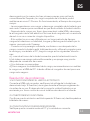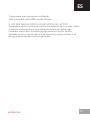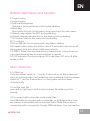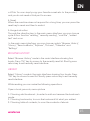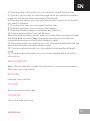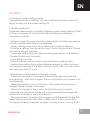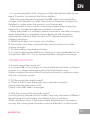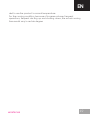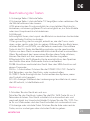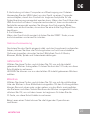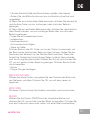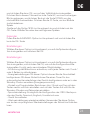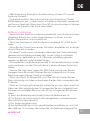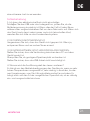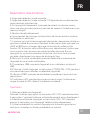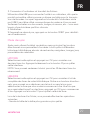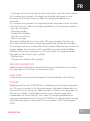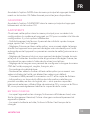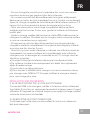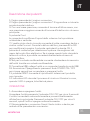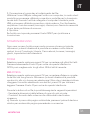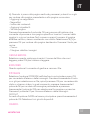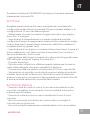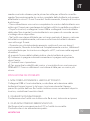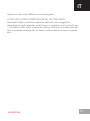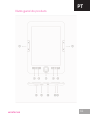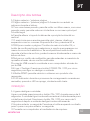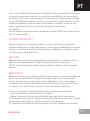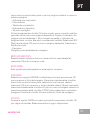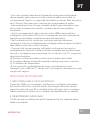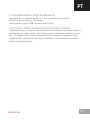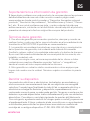Woxter Scriba 195 Manuel utilisateur
- Catégorie
- Lecteurs de livres électroniques
- Taper
- Manuel utilisateur
La page est en cours de chargement...
La page est en cours de chargement...
La page est en cours de chargement...
La page est en cours de chargement...
La page est en cours de chargement...
La page est en cours de chargement...
La page est en cours de chargement...
La page est en cours de chargement...
La page est en cours de chargement...
La page est en cours de chargement...
La page est en cours de chargement...
La page est en cours de chargement...
La page est en cours de chargement...
La page est en cours de chargement...
La page est en cours de chargement...
La page est en cours de chargement...
La page est en cours de chargement...
La page est en cours de chargement...
La page est en cours de chargement...
La page est en cours de chargement...
La page est en cours de chargement...
La page est en cours de chargement...
La page est en cours de chargement...
La page est en cours de chargement...
La page est en cours de chargement...
La page est en cours de chargement...
La page est en cours de chargement...

FR
woxter.es
27
Description des boutons
1: Page précédente / page suivante.
2: Page précédente / page suivante.? 3: Agrandissez ou réduisez les
mots pendant votre lecture.
4: En appuyant brièvement, il permet de revenir au dernier menu,
avec une plus grande pression il permet de revenir à l'interface ou au
menu principal.
5: Bouton de refroidissement.
6: Vous permet de changer la disposition de l'écran entre la position
horizontale ou verticale.
7: L'anneau gris qui l'entoure permet de monter, descendre, droite ou
gauche comme les curseurs. Pendant la lecture du livre, appuyez sur
HAUT et BAS pour changer de page. Le bouton du milieu est le
bouton OK, le bouton de confirmation pour sélectionner l'option que
nous voulons dans le menu de notre livre électronique. Si vous
appuyez sur ce bouton pendant la lecture d'un livre, vous pouvez
accéder directement au menu de lecture du livre.
8: Slot pour la carte multimédia: permet d'étendre la mémoire de
l'appareil via une carte multimédia.
9: Connecteur USB: connecte l'appareil à un ordinateur via le port
USB.
10: Marche / Arrêt: Appuyez sur le bouton POWER ON / OFF pendant
cinq secondes pour allumer ou éteindre l'appareil.
11: Bouton RESET: permet de réinitialiser le système si le produit ne
répond pas.
12: Indicateur LED: pendant le processus de charge, il s'allume en
rouge, lorsque la LED s'éteint, la batterie est pleine.
Opération
1. Allumer et éteindre l'appareil.
Allumez l'unité en appuyant sur le bouton ON / OFF pendant environ
5 secondes. L'appareil s'allume automatiquement et va directement
à l'interface principale. Appuyez sur le bouton ON / OFF pendant
environ 5 secondes, puis l'appareil s'éteint automatiquement.
2. Fichier précédent ou suivant. Appuyez sur le bouton gauche ou
droit pour accéder au fichier précédent ou suivant.
3. Connexion à l'ordinateur et transfert de fichiers.
Utilisez le câble USB pour connecter l'unité à un ordinateur, afin que le
produit puisse être utilisé comme un disque portable pour la transmis-
sion de données. Lorsque l'appareil est connecté à l'ordinateur via le
port USB, il peut être utilisé comme disque dur externe. Vous pouvez
facilement acheter vos documents, images, chansons, etc ... sans avoir
besoin d'une troisième partition d'accès.
4. Réinitialiser.
Si l'appareil ne répond pas, appuyez sur le bouton RESET pour réinitiali-
ser et redémarrer.
Mode d'emploi
Après avoir allumé l'unité et accédé au menu principal, les boutons
directionnels vous permettent d'accéder à huit options différentes:
historique, bibliothèque, ebooks de recherche, navigateur, images, jeux,
paramètres de calendrier.
HISTOIRE
Sélectionnez cette option et appuyez sur OK pour accéder aux
derniers livres lus. Appuyez brièvement sur le bouton M pour quitter
cette interface.
NOTE: Vous pouvez seulement choisir parmi les 10 derniers livres lus
récemment.
LIBRAIRIE
Sélectionnez cette option et appuyez sur OK pour accéder à la liste
complète des livres de votre bibliothèque. Grâce aux boutons direction-
nels, vous pouvez vous déplacer vers le haut ou vers le bas pour
sélectionner le livre que vous voulez commencer à lire. Une fois que
vous avez sélectionné l'un des livres, appuyez sur OK pour commencer
à lire. Appuyez sur le bouton M pour quitter cette interface.
Lors de la lecture d'un fichier, vous pouvez effectuer les opérations
suivantes:
- Rendre la taille de la lettre plus grande ou plus petite.
- Changer le format de l'écran de horizontal à vertical et vice versa.
a) Lorsque vous passez à la page horizontale, appuyez sur les
boutons droit et gauche pour aller à la page précédente ou
suivante.
b) Lorsque vous passez à la page verticale, appuyez sur les boutons
haut ou bas pour aller à la page précédente ou à la page suivante.
- Ajouter un signet.
- Marque-pages.
- Table des matières.
- Ajouter aux favoris.
- Aller à la page.
Appuyez brièvement sur le bouton OK pour passer à l'option qui
vous permet de passer à une page spécifique. Entrez les numéros
de la page que vous voulez aller. Si le nombre dépasse le nombre de
pages réelles dans le livre, il est considéré comme invalide. Sélec-
tionnez OUI (oui) et appuyez sur OK pour aller à la page désirée.
Appuyez sur le bouton pour quitter.
- Rechercher.
- Marge: pour établir des marges.
RECHERCHE EBOOKS
Sélectionnez cette option et entrez le nom du livre que vous voulez
lire, appuyez sur OK pour commencer à lire.
EXPLORER
Cette option vous permet de gérer et de rechercher des fichiers.
IMAGES
Sélectionnez l'option IMAGES dans l'interface principale et appuyez
sur OK pour accéder à la liste des images. Appuyez brièvement sur
le bouton haut ou bas pour sélectionner un fichier, puis appuyez sur
OK pour accéder à l'état plein écran; à ce moment, appuyez
brièvement sur le bouton UP pour aller à l'image précédente et
appuyez brièvement sur le bouton DOWN pour sélectionner l'image
suivante. Appuyez sur le bouton M pour revenir à la liste d'images.
JEUX
Accédez à l'option GAME dans le menu principal et appuyez briève-
ment sur le bouton OK. Sélectionnez parmi les jeux disponibles.
CALENDRIER
Accédez à l'option CALENDRIER dans le menu principal et appuyez
brièvement sur le bouton OK.
AJUSTEMENTS
Choisissez cette option dans le menu principal pour accéder à la
configuration du système et appuyez sur OK pour accéder à la liste de
configuration. Il y a six options différentes:
- Rafraîchissement de l'écran: il permet de rafraîchir après chaque
page, après 3 et / ou 5 pages.
- Réglages Puissance: Avec cette option, vous pouvez régler le temps
d'arrêt: cet appareil vous permet de régler une minuterie pour l'arrêt
automatique de l'appareil ou prenez en mode de veille (puissance au
ralenti).
- Réglage de l'heure et du jour: vous permet de régler l'année, le mois
et le jour à l'aide des touches droite et gauche et de régler l'heure, les
minutes et les secondes à l'aide des touches haut et bas.
- Réglage de la langue: vous permet de configurer la langue du menu
OSD de l'unité, espagnol, anglais, français, etc ...
- Formatage du périphérique.
- Restaurer les valeurs d'usine: utilisez cette option pour revenir aux
valeurs initiales de l'unité, qui étaient les valeurs par défaut.
- Connexion USB: permet la connexion au PC et la copie de fichiers.
- Informations sur le produit: affiche les informations relatives au
produit: modèle, version du logiciel, etc ... ainsi que les capacités
internes et externes. utilisé et libre de mémoire. S'il y a une carte Micro
SD, vous pouvez également vérifier la capacité de la carte.
BATTERIE ET ÉNERGIE
- Lorsque l'appareil est en charge, l'icône sera affichée en haut, une
fois le chargement terminé, l'icône changera automatiquement et
apparaîtra pleine.
- Lorsque la batterie est vide, l'icône s'affiche. Il est temps de le
charger.
- Si vous chargez le produit pour la première fois, nous vous recom-
mandons de le charger pendant plus de huit heures.
- Un nouveau produit doit être entièrement chargé et entièrement
déchargé au moins les trois premières fois pour l'activer correctement.
Après, la charge complète de la batterie peut être faite en environ 2-3
heures. En fonctionnement, le temps de charge est plus long.
- Nous recommandons une charge complète et décharge de la
batterie une fois tous les 3 mois pour garder la batterie au lithium en
parfait état.
- Après la charge, veuillez débrancher le câble USB et débrancher le
chargeur du secteur. N'insérez pas le chargeur dans une prise secteur
si vous ne connectez aucun appareil.
- Si l'appareil ne doit pas être utilisé pendant une longue période,
chargez la batterie complètement, chargez et déchargez la batterie
au moins une fois tous les 3 mois.
- Quand il n'y a pas assez d'énergie, continuez son utilisation après le
chargement; Lorsque la batterie est complètement vide, utilisez le
chargeur pour la recharger et connectez-le au PC; charger dans les
situations suivantes:
a) lorsque l'icône de la batterie indique que la batterie est vide.
b) le système s'arrête automatiquement et s'éteint très rapidement
après le redémarrage.
c) Les boutons ne répondent pas.
d) Pour assurer la stabilité de la charge, nous recommandons de ne
pas charger avec l'USB du PC. Essayez d'utiliser le chargeur réseau
pour une charge plus sûre.
RÉSOLUTION DES PROBLÈMES
1. JE NE PEUX PAS METTRE LE LIVRE ÉLECTRONIQUE
Connectez l'USB ou le chargeur, vérifiez si la tension de la batterie est
trop faible. Si c'est le cas, rechargez-le pendant le temps prescrit avant
utilisation. Si l'appareil ne s'allume toujours pas après la charge, veuillez
contacter le service à la clientèle.
2. LES BOUTONS NE FONCTIONNENT PAS.
Confirmez que l'unité n'est pas verrouillée. Si c'est le cas, déverroui-
llez-le et réessayez.
3. LES FICHIERS NE PEUVENT PAS ÊTRE TÉLÉCHARGÉS.
Vérifiez que la connexion entre le PC et l'unité est correcte.
Vérifiez qu'il y a assez d'espace.
Vérifiez que le câble USB n'est pas endommagé.
4. POURQUOI LE TEMPS D'EXÉCUTION DU LECTEUR PEUT-IL VARIER?
Cela dépendra des conditions de fonctionnement de l'appareil, s'il est
soumis à des températures très élevées, très bas, dans des environne-
ments humides et secs, etc ... la batterie au lithium varie en fonction de
cela. Il varie également en fonction du type d'opération effectuée, s'il
est continuellement allumé et éteint, etc ...
Vue générale du produit

FR
woxter.es
28
Description des boutons
1: Page précédente / page suivante.
2: Page précédente / page suivante.? 3: Agrandissez ou réduisez les
mots pendant votre lecture.
4: En appuyant brièvement, il permet de revenir au dernier menu,
avec une plus grande pression il permet de revenir à l'interface ou au
menu principal.
5: Bouton de refroidissement.
6: Vous permet de changer la disposition de l'écran entre la position
horizontale ou verticale.
7: L'anneau gris qui l'entoure permet de monter, descendre, droite ou
gauche comme les curseurs. Pendant la lecture du livre, appuyez sur
HAUT et BAS pour changer de page. Le bouton du milieu est le
bouton OK, le bouton de confirmation pour sélectionner l'option que
nous voulons dans le menu de notre livre électronique. Si vous
appuyez sur ce bouton pendant la lecture d'un livre, vous pouvez
accéder directement au menu de lecture du livre.
8: Slot pour la carte multimédia: permet d'étendre la mémoire de
l'appareil via une carte multimédia.
9: Connecteur USB: connecte l'appareil à un ordinateur via le port
USB.
10: Marche / Arrêt: Appuyez sur le bouton POWER ON / OFF pendant
cinq secondes pour allumer ou éteindre l'appareil.
11: Bouton RESET: permet de réinitialiser le système si le produit ne
répond pas.
12: Indicateur LED: pendant le processus de charge, il s'allume en
rouge, lorsque la LED s'éteint, la batterie est pleine.
Opération
1. Allumer et éteindre l'appareil.
Allumez l'unité en appuyant sur le bouton ON / OFF pendant environ
5 secondes. L'appareil s'allume automatiquement et va directement
à l'interface principale. Appuyez sur le bouton ON / OFF pendant
environ 5 secondes, puis l'appareil s'éteint automatiquement.
2. Fichier précédent ou suivant. Appuyez sur le bouton gauche ou
droit pour accéder au fichier précédent ou suivant.
3. Connexion à l'ordinateur et transfert de fichiers.
Utilisez le câble USB pour connecter l'unité à un ordinateur, afin que le
produit puisse être utilisé comme un disque portable pour la transmis-
sion de données. Lorsque l'appareil est connecté à l'ordinateur via le
port USB, il peut être utilisé comme disque dur externe. Vous pouvez
facilement acheter vos documents, images, chansons, etc ... sans avoir
besoin d'une troisième partition d'accès.
4. Réinitialiser.
Si l'appareil ne répond pas, appuyez sur le bouton RESET pour réinitiali-
ser et redémarrer.
Mode d'emploi
Après avoir allumé l'unité et accédé au menu principal, les boutons
directionnels vous permettent d'accéder à huit options différentes:
historique, bibliothèque, ebooks de recherche, navigateur, images, jeux,
paramètres de calendrier.
HISTOIRE
Sélectionnez cette option et appuyez sur OK pour accéder aux
derniers livres lus. Appuyez brièvement sur le bouton M pour quitter
cette interface.
NOTE: Vous pouvez seulement choisir parmi les 10 derniers livres lus
récemment.
LIBRAIRIE
Sélectionnez cette option et appuyez sur OK pour accéder à la liste
complète des livres de votre bibliothèque. Grâce aux boutons direction-
nels, vous pouvez vous déplacer vers le haut ou vers le bas pour
sélectionner le livre que vous voulez commencer à lire. Une fois que
vous avez sélectionné l'un des livres, appuyez sur OK pour commencer
à lire. Appuyez sur le bouton M pour quitter cette interface.
Lors de la lecture d'un fichier, vous pouvez effectuer les opérations
suivantes:
- Rendre la taille de la lettre plus grande ou plus petite.
- Changer le format de l'écran de horizontal à vertical et vice versa.
a) Lorsque vous passez à la page horizontale, appuyez sur les
boutons droit et gauche pour aller à la page précédente ou
suivante.
b) Lorsque vous passez à la page verticale, appuyez sur les boutons
haut ou bas pour aller à la page précédente ou à la page suivante.
- Ajouter un signet.
- Marque-pages.
- Table des matières.
- Ajouter aux favoris.
- Aller à la page.
Appuyez brièvement sur le bouton OK pour passer à l'option qui
vous permet de passer à une page spécifique. Entrez les numéros
de la page que vous voulez aller. Si le nombre dépasse le nombre de
pages réelles dans le livre, il est considéré comme invalide. Sélec-
tionnez OUI (oui) et appuyez sur OK pour aller à la page désirée.
Appuyez sur le bouton pour quitter.
- Rechercher.
- Marge: pour établir des marges.
RECHERCHE EBOOKS
Sélectionnez cette option et entrez le nom du livre que vous voulez
lire, appuyez sur OK pour commencer à lire.
EXPLORER
Cette option vous permet de gérer et de rechercher des fichiers.
IMAGES
Sélectionnez l'option IMAGES dans l'interface principale et appuyez
sur OK pour accéder à la liste des images. Appuyez brièvement sur
le bouton haut ou bas pour sélectionner un fichier, puis appuyez sur
OK pour accéder à l'état plein écran; à ce moment, appuyez
brièvement sur le bouton UP pour aller à l'image précédente et
appuyez brièvement sur le bouton DOWN pour sélectionner l'image
suivante. Appuyez sur le bouton M pour revenir à la liste d'images.
JEUX
Accédez à l'option GAME dans le menu principal et appuyez briève-
ment sur le bouton OK. Sélectionnez parmi les jeux disponibles.
CALENDRIER
Accédez à l'option CALENDRIER dans le menu principal et appuyez
brièvement sur le bouton OK.
AJUSTEMENTS
Choisissez cette option dans le menu principal pour accéder à la
configuration du système et appuyez sur OK pour accéder à la liste de
configuration. Il y a six options différentes:
- Rafraîchissement de l'écran: il permet de rafraîchir après chaque
page, après 3 et / ou 5 pages.
- Réglages Puissance: Avec cette option, vous pouvez régler le temps
d'arrêt: cet appareil vous permet de régler une minuterie pour l'arrêt
automatique de l'appareil ou prenez en mode de veille (puissance au
ralenti).
- Réglage de l'heure et du jour: vous permet de régler l'année, le mois
et le jour à l'aide des touches droite et gauche et de régler l'heure, les
minutes et les secondes à l'aide des touches haut et bas.
- Réglage de la langue: vous permet de configurer la langue du menu
OSD de l'unité, espagnol, anglais, français, etc ...
- Formatage du périphérique.
- Restaurer les valeurs d'usine: utilisez cette option pour revenir aux
valeurs initiales de l'unité, qui étaient les valeurs par défaut.
- Connexion USB: permet la connexion au PC et la copie de fichiers.
- Informations sur le produit: affiche les informations relatives au
produit: modèle, version du logiciel, etc ... ainsi que les capacités
internes et externes. utilisé et libre de mémoire. S'il y a une carte Micro
SD, vous pouvez également vérifier la capacité de la carte.
BATTERIE ET ÉNERGIE
- Lorsque l'appareil est en charge, l'icône sera affichée en haut, une
fois le chargement terminé, l'icône changera automatiquement et
apparaîtra pleine.
- Lorsque la batterie est vide, l'icône s'affiche. Il est temps de le
charger.
- Si vous chargez le produit pour la première fois, nous vous recom-
mandons de le charger pendant plus de huit heures.
- Un nouveau produit doit être entièrement chargé et entièrement
déchargé au moins les trois premières fois pour l'activer correctement.
Après, la charge complète de la batterie peut être faite en environ 2-3
heures. En fonctionnement, le temps de charge est plus long.
- Nous recommandons une charge complète et décharge de la
batterie une fois tous les 3 mois pour garder la batterie au lithium en
parfait état.
- Après la charge, veuillez débrancher le câble USB et débrancher le
chargeur du secteur. N'insérez pas le chargeur dans une prise secteur
si vous ne connectez aucun appareil.
- Si l'appareil ne doit pas être utilisé pendant une longue période,
chargez la batterie complètement, chargez et déchargez la batterie
au moins une fois tous les 3 mois.
- Quand il n'y a pas assez d'énergie, continuez son utilisation après le
chargement; Lorsque la batterie est complètement vide, utilisez le
chargeur pour la recharger et connectez-le au PC; charger dans les
situations suivantes:
a) lorsque l'icône de la batterie indique que la batterie est vide.
b) le système s'arrête automatiquement et s'éteint très rapidement
après le redémarrage.
c) Les boutons ne répondent pas.
d) Pour assurer la stabilité de la charge, nous recommandons de ne
pas charger avec l'USB du PC. Essayez d'utiliser le chargeur réseau
pour une charge plus sûre.
RÉSOLUTION DES PROBLÈMES
1. JE NE PEUX PAS METTRE LE LIVRE ÉLECTRONIQUE
Connectez l'USB ou le chargeur, vérifiez si la tension de la batterie est
trop faible. Si c'est le cas, rechargez-le pendant le temps prescrit avant
utilisation. Si l'appareil ne s'allume toujours pas après la charge, veuillez
contacter le service à la clientèle.
2. LES BOUTONS NE FONCTIONNENT PAS.
Confirmez que l'unité n'est pas verrouillée. Si c'est le cas, déverroui-
llez-le et réessayez.
3. LES FICHIERS NE PEUVENT PAS ÊTRE TÉLÉCHARGÉS.
Vérifiez que la connexion entre le PC et l'unité est correcte.
Vérifiez qu'il y a assez d'espace.
Vérifiez que le câble USB n'est pas endommagé.
4. POURQUOI LE TEMPS D'EXÉCUTION DU LECTEUR PEUT-IL VARIER?
Cela dépendra des conditions de fonctionnement de l'appareil, s'il est
soumis à des températures très élevées, très bas, dans des environne-
ments humides et secs, etc ... la batterie au lithium varie en fonction de
cela. Il varie également en fonction du type d'opération effectuée, s'il
est continuellement allumé et éteint, etc ...

FR
woxter.es
29
Description des boutons
1: Page précédente / page suivante.
2: Page précédente / page suivante.? 3: Agrandissez ou réduisez les
mots pendant votre lecture.
4: En appuyant brièvement, il permet de revenir au dernier menu,
avec une plus grande pression il permet de revenir à l'interface ou au
menu principal.
5: Bouton de refroidissement.
6: Vous permet de changer la disposition de l'écran entre la position
horizontale ou verticale.
7: L'anneau gris qui l'entoure permet de monter, descendre, droite ou
gauche comme les curseurs. Pendant la lecture du livre, appuyez sur
HAUT et BAS pour changer de page. Le bouton du milieu est le
bouton OK, le bouton de confirmation pour sélectionner l'option que
nous voulons dans le menu de notre livre électronique. Si vous
appuyez sur ce bouton pendant la lecture d'un livre, vous pouvez
accéder directement au menu de lecture du livre.
8: Slot pour la carte multimédia: permet d'étendre la mémoire de
l'appareil via une carte multimédia.
9: Connecteur USB: connecte l'appareil à un ordinateur via le port
USB.
10: Marche / Arrêt: Appuyez sur le bouton POWER ON / OFF pendant
cinq secondes pour allumer ou éteindre l'appareil.
11: Bouton RESET: permet de réinitialiser le système si le produit ne
répond pas.
12: Indicateur LED: pendant le processus de charge, il s'allume en
rouge, lorsque la LED s'éteint, la batterie est pleine.
Opération
1. Allumer et éteindre l'appareil.
Allumez l'unité en appuyant sur le bouton ON / OFF pendant environ
5 secondes. L'appareil s'allume automatiquement et va directement
à l'interface principale. Appuyez sur le bouton ON / OFF pendant
environ 5 secondes, puis l'appareil s'éteint automatiquement.
2. Fichier précédent ou suivant. Appuyez sur le bouton gauche ou
droit pour accéder au fichier précédent ou suivant.
3. Connexion à l'ordinateur et transfert de fichiers.
Utilisez le câble USB pour connecter l'unité à un ordinateur, afin que le
produit puisse être utilisé comme un disque portable pour la transmis-
sion de données. Lorsque l'appareil est connecté à l'ordinateur via le
port USB, il peut être utilisé comme disque dur externe. Vous pouvez
facilement acheter vos documents, images, chansons, etc ... sans avoir
besoin d'une troisième partition d'accès.
4. Réinitialiser.
Si l'appareil ne répond pas, appuyez sur le bouton RESET pour réinitiali-
ser et redémarrer.
Mode d'emploi
Après avoir allumé l'unité et accédé au menu principal, les boutons
directionnels vous permettent d'accéder à huit options différentes:
historique, bibliothèque, ebooks de recherche, navigateur, images, jeux,
paramètres de calendrier.
HISTOIRE
Sélectionnez cette option et appuyez sur OK pour accéder aux
derniers livres lus. Appuyez brièvement sur le bouton M pour quitter
cette interface.
NOTE: Vous pouvez seulement choisir parmi les 10 derniers livres lus
récemment.
LIBRAIRIE
Sélectionnez cette option et appuyez sur OK pour accéder à la liste
complète des livres de votre bibliothèque. Grâce aux boutons direction-
nels, vous pouvez vous déplacer vers le haut ou vers le bas pour
sélectionner le livre que vous voulez commencer à lire. Une fois que
vous avez sélectionné l'un des livres, appuyez sur OK pour commencer
à lire. Appuyez sur le bouton M pour quitter cette interface.
Lors de la lecture d'un fichier, vous pouvez effectuer les opérations
suivantes:
- Rendre la taille de la lettre plus grande ou plus petite.
- Changer le format de l'écran de horizontal à vertical et vice versa.
a) Lorsque vous passez à la page horizontale, appuyez sur les
boutons droit et gauche pour aller à la page précédente ou
suivante.
b) Lorsque vous passez à la page verticale, appuyez sur les boutons
haut ou bas pour aller à la page précédente ou à la page suivante.
- Ajouter un signet.
- Marque-pages.
- Table des matières.
- Ajouter aux favoris.
- Aller à la page.
Appuyez brièvement sur le bouton OK pour passer à l'option qui
vous permet de passer à une page spécifique. Entrez les numéros
de la page que vous voulez aller. Si le nombre dépasse le nombre de
pages réelles dans le livre, il est considéré comme invalide. Sélec-
tionnez OUI (oui) et appuyez sur OK pour aller à la page désirée.
Appuyez sur le bouton pour quitter.
- Rechercher.
- Marge: pour établir des marges.
RECHERCHE EBOOKS
Sélectionnez cette option et entrez le nom du livre que vous voulez
lire, appuyez sur OK pour commencer à lire.
EXPLORER
Cette option vous permet de gérer et de rechercher des fichiers.
IMAGES
Sélectionnez l'option IMAGES dans l'interface principale et appuyez
sur OK pour accéder à la liste des images. Appuyez brièvement sur
le bouton haut ou bas pour sélectionner un fichier, puis appuyez sur
OK pour accéder à l'état plein écran; à ce moment, appuyez
brièvement sur le bouton UP pour aller à l'image précédente et
appuyez brièvement sur le bouton DOWN pour sélectionner l'image
suivante. Appuyez sur le bouton M pour revenir à la liste d'images.
JEUX
Accédez à l'option GAME dans le menu principal et appuyez briève-
ment sur le bouton OK. Sélectionnez parmi les jeux disponibles.
CALENDRIER
Accédez à l'option CALENDRIER dans le menu principal et appuyez
brièvement sur le bouton OK.
AJUSTEMENTS
Choisissez cette option dans le menu principal pour accéder à la
configuration du système et appuyez sur OK pour accéder à la liste de
configuration. Il y a six options différentes:
- Rafraîchissement de l'écran: il permet de rafraîchir après chaque
page, après 3 et / ou 5 pages.
- Réglages Puissance: Avec cette option, vous pouvez régler le temps
d'arrêt: cet appareil vous permet de régler une minuterie pour l'arrêt
automatique de l'appareil ou prenez en mode de veille (puissance au
ralenti).
- Réglage de l'heure et du jour: vous permet de régler l'année, le mois
et le jour à l'aide des touches droite et gauche et de régler l'heure, les
minutes et les secondes à l'aide des touches haut et bas.
- Réglage de la langue: vous permet de configurer la langue du menu
OSD de l'unité, espagnol, anglais, français, etc ...
- Formatage du périphérique.
- Restaurer les valeurs d'usine: utilisez cette option pour revenir aux
valeurs initiales de l'unité, qui étaient les valeurs par défaut.
- Connexion USB: permet la connexion au PC et la copie de fichiers.
- Informations sur le produit: affiche les informations relatives au
produit: modèle, version du logiciel, etc ... ainsi que les capacités
internes et externes. utilisé et libre de mémoire. S'il y a une carte Micro
SD, vous pouvez également vérifier la capacité de la carte.
BATTERIE ET ÉNERGIE
- Lorsque l'appareil est en charge, l'icône sera affichée en haut, une
fois le chargement terminé, l'icône changera automatiquement et
apparaîtra pleine.
- Lorsque la batterie est vide, l'icône s'affiche. Il est temps de le
charger.
- Si vous chargez le produit pour la première fois, nous vous recom-
mandons de le charger pendant plus de huit heures.
- Un nouveau produit doit être entièrement chargé et entièrement
déchargé au moins les trois premières fois pour l'activer correctement.
Après, la charge complète de la batterie peut être faite en environ 2-3
heures. En fonctionnement, le temps de charge est plus long.
- Nous recommandons une charge complète et décharge de la
batterie une fois tous les 3 mois pour garder la batterie au lithium en
parfait état.
- Après la charge, veuillez débrancher le câble USB et débrancher le
chargeur du secteur. N'insérez pas le chargeur dans une prise secteur
si vous ne connectez aucun appareil.
- Si l'appareil ne doit pas être utilisé pendant une longue période,
chargez la batterie complètement, chargez et déchargez la batterie
au moins une fois tous les 3 mois.
- Quand il n'y a pas assez d'énergie, continuez son utilisation après le
chargement; Lorsque la batterie est complètement vide, utilisez le
chargeur pour la recharger et connectez-le au PC; charger dans les
situations suivantes:
a) lorsque l'icône de la batterie indique que la batterie est vide.
b) le système s'arrête automatiquement et s'éteint très rapidement
après le redémarrage.
c) Les boutons ne répondent pas.
d) Pour assurer la stabilité de la charge, nous recommandons de ne
pas charger avec l'USB du PC. Essayez d'utiliser le chargeur réseau
pour une charge plus sûre.
RÉSOLUTION DES PROBLÈMES
1. JE NE PEUX PAS METTRE LE LIVRE ÉLECTRONIQUE
Connectez l'USB ou le chargeur, vérifiez si la tension de la batterie est
trop faible. Si c'est le cas, rechargez-le pendant le temps prescrit avant
utilisation. Si l'appareil ne s'allume toujours pas après la charge, veuillez
contacter le service à la clientèle.
2. LES BOUTONS NE FONCTIONNENT PAS.
Confirmez que l'unité n'est pas verrouillée. Si c'est le cas, déverroui-
llez-le et réessayez.
3. LES FICHIERS NE PEUVENT PAS ÊTRE TÉLÉCHARGÉS.
Vérifiez que la connexion entre le PC et l'unité est correcte.
Vérifiez qu'il y a assez d'espace.
Vérifiez que le câble USB n'est pas endommagé.
4. POURQUOI LE TEMPS D'EXÉCUTION DU LECTEUR PEUT-IL VARIER?
Cela dépendra des conditions de fonctionnement de l'appareil, s'il est
soumis à des températures très élevées, très bas, dans des environne-
ments humides et secs, etc ... la batterie au lithium varie en fonction de
cela. Il varie également en fonction du type d'opération effectuée, s'il
est continuellement allumé et éteint, etc ...

FR
woxter.es
30
Descrizione dei pulsanti
1: Pagina precedente / pagina successiva.
2: Pagina precedente / pagina successiva.? 3: Ingrandisce o riduce le
parole durante la lettura.
4: Con una breve pressione, consente di tornare all'ultimo menu, con
una pressione maggiore consente di tornare all'interfaccia o al menu
principale.
5: pulsante Cool.
6: consente di modificare il layout dello schermo tra la posizione
orizzontale o verticale.
7: L'anello grigio che lo circonda consente di salire, scendere, destra o
sinistra come i cursori. Durante la lettura del libro, premere SU e GIÙ
per modificare la pagina. Il pulsante centrale è il pulsante OK, il
pulsante di conferma per selezionare l'opzione che vogliamo dal
menu del nostro libro elettronico. Se si preme questo tasto durante la
lettura di un libro, è possibile accedere direttamente al menu di
lettura del libro.
8: Slot per la scheda multimediale: consente di estendere la memoria
dell'unità tramite una scheda multimediale.
9: Connettore USB: collega l'unità a un computer tramite la porta USB.
10: Accensione / Spegnimento: premere il tasto POWER ON / OFF
per cinque secondi per accendere o spegnere l'unità.
11: pulsante RESET: consente di ripristinare il sistema se il prodotto
non risponde.
12: Indicatore LED: durante il processo di ricarica si illumina in rosso,
quando il LED si spegne, la batteria è piena.
OPERAZIONE
1. Accendere e spegnere l'unità.
Accendere l'unità premendo il pulsante ON / OFF per circa 5 secondi.
L'unità si accenderà automaticamente e passerà direttamente
all'interfaccia principale. Premere il pulsante ON / OFF per circa 5
secondi, quindi l'unità si spegne automaticamente.
2. File precedente o successivo. Premi il tasto sinistro o destro per
andare al file precedente o successivo.
3. Connessione al computer e trasferimento dei file.
Utilizzare il cavo USB per collegare l'unità a un computer, in modo che il
prodotto possa essere utilizzato come disco portatile per la trasmissio-
ne dei dati. Quando l'unità è collegata al computer tramite la porta
USB, può essere utilizzata come disco rigido esterno. Puoi facilmente
acquistare i tuoi documenti, immagini, canzoni, ecc. Senza la necessità
di una terza partizione di accesso.
4. Ripristina.
Se l'unità non risponde, premere il tasto RESET per ripristinare e
ricominciare.
ISTRUZIONI PER L'USO
Dopo aver acceso l'unità e aver avuto accesso al menu principale,
attraverso i pulsanti direzionali è possibile accedere a otto diverse
opzioni tra cui Cronologia, Libreria, Cerca ebook, browser, immagini,
giochi, impostazioni del calendario.
STORIA
Seleziona questa opzione e premi OK per accedere agli ultimi libri letti.
Premere brevemente il tasto M per uscire da questa interfaccia.
NOTA: puoi scegliere solo tra gli ultimi 10 libri letti di recente.
BIBLIOTECA
Seleziona questa opzione e premi OK per accedere all'elenco comple-
to dei libri nel tuo grimorio. Attraverso i pulsanti direzionali è possibile
spostarsi in alto o in basso per selezionare il libro che si desidera iniziare
a leggere. Una volta selezionato uno dei libri, premi OK per iniziare a
leggere. Premere il tasto M per uscire da questa interfaccia.
Durante la lettura di un file, è possibile eseguire le seguenti operazioni:
- Rendere le dimensioni della lettera più grandi o più piccole.
- Cambia il formato dello schermo da orizzontale a verticale e
viceversa.
a) Quando si passa alla pagina orizzontale, premere i pulsanti destra e
sinistra per andare alla pagina precedente o successiva.
b) Quando si passa alla pagina verticale, premere i pulsanti su o giù
per andare alla pagina precedente o alla pagina successiva.
- Aggiungi un segnalibro.
- Segnalibri.
- Indice dei contenuti.
- Aggiungi ai preferiti.
- Vai alla pagina.
Premere brevemente il pulsante OK per passare all'opzione che
consente di passare a una pagina specifica. Inserisci i numeri della
pagina in cui vuoi andare. Se il numero supera il numero di pagine
effettive nel libro, viene considerato non valido. Selezionare SÌ (si) e
premere OK per andare alla pagina desiderata. Premere il tasto per
uscire.
- Cerca.
- Margine: stabilire i margini.
CERCA EBOOK
Seleziona questa opzione e inserisci il nome del libro che vuoi
leggere, premi OK per iniziare a leggere.
EXPLORER
Questa opzione ti consente di gestire e cercare i file.
IMMAGINI
Seleziona l'opzione IMMAGINI nell'interfaccia principale e premi OK
per accedere all'elenco delle immagini. Premere brevemente il tasto
su o giù per selezionare un file, quindi premere OK per accedere allo
stato a schermo intero; in quel momento, premere brevemente il
pulsante SU per andare all'immagine precedente e premere
brevemente il pulsante GIÙ per selezionare l'immagine successiva.
Premere il pulsante M per tornare all'elenco delle immagini.
GIOCHI?
Accedi all'opzione GAME nel menu principale e premi brevemente il
pulsante OK. Seleziona tra i giochi disponibili.
ORARIO.
Accedere all'opzione CALENDARIO nel menu principale e premere
brevemente il pulsante OK.
RETTIFICHE
Scegliere questa opzione dal menu principale per accedere alla
configurazione del sistema e premere OK per accedere all'elenco di
configurazione. Ci sono sei diverse opzioni:
- Refreshment of screen: consente di aggiornare dopo ogni pagina,
dopo 3 e / o 5 pagine.
- Impostazioni di alimentazione: con questa opzione è possibile
configurare il tempo di spegnimento: questa unità consente di configu-
rare un timer per lo spegnimento automatico dell'unità o metterlo in
modalità stand-by (power rest).
- Impostazione di ora e giorno: consente di impostare l'anno, il mese e il
giorno utilizzando i tasti destra, sinistra e impostare l'ora, i minuti e i
secondi utilizzando i tasti su e giù.
- Impostazione della lingua: consente di configurare la lingua del menu
OSD dell'unità, spagnolo, inglese, francese, ecc ...
- Formato dispositivo.
- Ripristina valori di fabbrica: utilizzare questa opzione per tornare ai
valori iniziali dell'unità, che erano predefiniti di fabbrica.
- Connessione USB: consente la connessione al PC e la copia dei file.
- Informazioni sul prodotto: mostra le informazioni relative al prodotto:
modello, versione del software, ecc. Nonché la capacità interna ed
esterna. usato e privo di memoria. Se è presente una scheda Micro SD,
è anche possibile verificare la capacità della scheda.
BATTERIA ED ENERGIA
- Quando l'unità è in stato di carica, l'icona verrà visualizzata in alto,
una volta completato il caricamento, l'icona cambierà automatica-
mente e apparirà piena.
- Quando la batteria è scarica, verrà visualizzata l'icona. È ora di
caricarlo.
- Se si sta caricando il prodotto per la prima volta, si consiglia di
caricarlo per più di otto ore.
- Un nuovo prodotto deve essere completamente carico e completa-
mente scaricato almeno per le prime tre volte per attivarlo corretta-
mente. Successivamente, la carica completa della batteria può essere
effettuata in circa 2-3 ore. Durante il funzionamento, il tempo di ricarica
è più lungo.
- Raccomandiamo una carica completa e lo scarico della batteria una
volta ogni 3 mesi per mantenere la batteria al litio in perfette condizioni.
- Dopo la ricarica, scollegare il cavo USB e scollegare il caricabatterie
dalla rete. Non inserire il caricabatterie in una presa di corrente se non
si collega alcun dispositivo.
- Se l'unità non viene utilizzata per un lungo periodo di tempo, caricare
la batteria completamente, caricare e scaricare la batteria almeno
una volta ogni 3 mesi.
- Quando non c'è abbastanza energia, continua il suo uso dopo il
caricamento; Quando la batteria è completamente scarica, utilizzare il
caricabatterie per la ricarica e collegarlo al PC; caricare nelle seguenti
situazioni:
a) quando l'icona della batteria indica che la batteria è scarica.
b) il sistema si spegne automaticamente e si spegne molto presto
dopo l'avvio.
c) I pulsanti non rispondono.
d) Per garantire la stabilità del carico, si consiglia di non caricare con
l'USB del PC. Prova a utilizzare il caricatore di rete per un carico più
sicuro.
RISOLUZIONE DEI PROBLEMI
1. NON POSSO ACCENDERE IL LIBRO ELETTRONICO
Collegare l'USB o il caricabatterie, controllare se la tensione della
batteria è troppo bassa. In tal caso, ricaricare durante il tempo
prescritto prima dell'uso. Se l'unità continua a non accendersi dopo la
ricarica, contattare il servizio clienti.
2. I PULSANTI NON FUNZIONANO.
Confermare che l'unità non è bloccata. Se è così, sbloccalo e riprova.
3. I FILES NON POSSONO ESSERE SCARICATI.
Verificare che la connessione tra il PC e l'unità sia corretta.
Controlla che ci sia abbastanza spazio.
Verificare che il cavo USB non sia danneggiato.
4. PERCHÉ IL TEMPO DI ESECUZIONE DEL LETTORE VARIA?
Dipenderà dalle condizioni operative dell'unità, se è soggetta a
temperature molto elevate, molto bassa, in ambienti umidi, asciutti, ecc
... la batteria al litio varia a seconda di essa. Inoltre varia a seconda del
tipo di operazione eseguita, se viene continuamente acceso e spento,
ecc ...
Description des boutons
1: Page précédente / page suivante.
2: Page précédente / page suivante.? 3: Agrandissez ou réduisez les
mots pendant votre lecture.
4: En appuyant brièvement, il permet de revenir au dernier menu,
avec une plus grande pression il permet de revenir à l'interface ou au
menu principal.
5: Bouton de refroidissement.
6: Vous permet de changer la disposition de l'écran entre la position
horizontale ou verticale.
7: L'anneau gris qui l'entoure permet de monter, descendre, droite ou
gauche comme les curseurs. Pendant la lecture du livre, appuyez sur
HAUT et BAS pour changer de page. Le bouton du milieu est le
bouton OK, le bouton de confirmation pour sélectionner l'option que
nous voulons dans le menu de notre livre électronique. Si vous
appuyez sur ce bouton pendant la lecture d'un livre, vous pouvez
accéder directement au menu de lecture du livre.
8: Slot pour la carte multimédia: permet d'étendre la mémoire de
l'appareil via une carte multimédia.
9: Connecteur USB: connecte l'appareil à un ordinateur via le port
USB.
10: Marche / Arrêt: Appuyez sur le bouton POWER ON / OFF pendant
cinq secondes pour allumer ou éteindre l'appareil.
11: Bouton RESET: permet de réinitialiser le système si le produit ne
répond pas.
12: Indicateur LED: pendant le processus de charge, il s'allume en
rouge, lorsque la LED s'éteint, la batterie est pleine.
Opération
1. Allumer et éteindre l'appareil.
Allumez l'unité en appuyant sur le bouton ON / OFF pendant environ
5 secondes. L'appareil s'allume automatiquement et va directement
à l'interface principale. Appuyez sur le bouton ON / OFF pendant
environ 5 secondes, puis l'appareil s'éteint automatiquement.
2. Fichier précédent ou suivant. Appuyez sur le bouton gauche ou
droit pour accéder au fichier précédent ou suivant.
3. Connexion à l'ordinateur et transfert de fichiers.
Utilisez le câble USB pour connecter l'unité à un ordinateur, afin que le
produit puisse être utilisé comme un disque portable pour la transmis-
sion de données. Lorsque l'appareil est connecté à l'ordinateur via le
port USB, il peut être utilisé comme disque dur externe. Vous pouvez
facilement acheter vos documents, images, chansons, etc ... sans avoir
besoin d'une troisième partition d'accès.
4. Réinitialiser.
Si l'appareil ne répond pas, appuyez sur le bouton RESET pour réinitiali-
ser et redémarrer.
Mode d'emploi
Après avoir allumé l'unité et accédé au menu principal, les boutons
directionnels vous permettent d'accéder à huit options différentes:
historique, bibliothèque, ebooks de recherche, navigateur, images, jeux,
paramètres de calendrier.
HISTOIRE
Sélectionnez cette option et appuyez sur OK pour accéder aux
derniers livres lus. Appuyez brièvement sur le bouton M pour quitter
cette interface.
NOTE: Vous pouvez seulement choisir parmi les 10 derniers livres lus
récemment.
LIBRAIRIE
Sélectionnez cette option et appuyez sur OK pour accéder à la liste
complète des livres de votre bibliothèque. Grâce aux boutons direction-
nels, vous pouvez vous déplacer vers le haut ou vers le bas pour
sélectionner le livre que vous voulez commencer à lire. Une fois que
vous avez sélectionné l'un des livres, appuyez sur OK pour commencer
à lire. Appuyez sur le bouton M pour quitter cette interface.
Lors de la lecture d'un fichier, vous pouvez effectuer les opérations
suivantes:
- Rendre la taille de la lettre plus grande ou plus petite.
- Changer le format de l'écran de horizontal à vertical et vice versa.
a) Lorsque vous passez à la page horizontale, appuyez sur les
boutons droit et gauche pour aller à la page précédente ou
suivante.
b) Lorsque vous passez à la page verticale, appuyez sur les boutons
haut ou bas pour aller à la page précédente ou à la page suivante.
- Ajouter un signet.
- Marque-pages.
- Table des matières.
- Ajouter aux favoris.
- Aller à la page.
Appuyez brièvement sur le bouton OK pour passer à l'option qui
vous permet de passer à une page spécifique. Entrez les numéros
de la page que vous voulez aller. Si le nombre dépasse le nombre de
pages réelles dans le livre, il est considéré comme invalide. Sélec-
tionnez OUI (oui) et appuyez sur OK pour aller à la page désirée.
Appuyez sur le bouton pour quitter.
- Rechercher.
- Marge: pour établir des marges.
RECHERCHE EBOOKS
Sélectionnez cette option et entrez le nom du livre que vous voulez
lire, appuyez sur OK pour commencer à lire.
EXPLORER
Cette option vous permet de gérer et de rechercher des fichiers.
IMAGES
Sélectionnez l'option IMAGES dans l'interface principale et appuyez
sur OK pour accéder à la liste des images. Appuyez brièvement sur
le bouton haut ou bas pour sélectionner un fichier, puis appuyez sur
OK pour accéder à l'état plein écran; à ce moment, appuyez
brièvement sur le bouton UP pour aller à l'image précédente et
appuyez brièvement sur le bouton DOWN pour sélectionner l'image
suivante. Appuyez sur le bouton M pour revenir à la liste d'images.
JEUX
Accédez à l'option GAME dans le menu principal et appuyez briève-
ment sur le bouton OK. Sélectionnez parmi les jeux disponibles.
CALENDRIER
Accédez à l'option CALENDRIER dans le menu principal et appuyez
brièvement sur le bouton OK.
AJUSTEMENTS
Choisissez cette option dans le menu principal pour accéder à la
configuration du système et appuyez sur OK pour accéder à la liste de
configuration. Il y a six options différentes:
- Rafraîchissement de l'écran: il permet de rafraîchir après chaque
page, après 3 et / ou 5 pages.
- Réglages Puissance: Avec cette option, vous pouvez régler le temps
d'arrêt: cet appareil vous permet de régler une minuterie pour l'arrêt
automatique de l'appareil ou prenez en mode de veille (puissance au
ralenti).
- Réglage de l'heure et du jour: vous permet de régler l'année, le mois
et le jour à l'aide des touches droite et gauche et de régler l'heure, les
minutes et les secondes à l'aide des touches haut et bas.
- Réglage de la langue: vous permet de configurer la langue du menu
OSD de l'unité, espagnol, anglais, français, etc ...
- Formatage du périphérique.
- Restaurer les valeurs d'usine: utilisez cette option pour revenir aux
valeurs initiales de l'unité, qui étaient les valeurs par défaut.
- Connexion USB: permet la connexion au PC et la copie de fichiers.
- Informations sur le produit: affiche les informations relatives au
produit: modèle, version du logiciel, etc ... ainsi que les capacités
internes et externes. utilisé et libre de mémoire. S'il y a une carte Micro
SD, vous pouvez également vérifier la capacité de la carte.
BATTERIE ET ÉNERGIE
- Lorsque l'appareil est en charge, l'icône sera affichée en haut, une
fois le chargement terminé, l'icône changera automatiquement et
apparaîtra pleine.
- Lorsque la batterie est vide, l'icône s'affiche. Il est temps de le
charger.
- Si vous chargez le produit pour la première fois, nous vous recom-
mandons de le charger pendant plus de huit heures.
- Un nouveau produit doit être entièrement chargé et entièrement
déchargé au moins les trois premières fois pour l'activer correctement.
Après, la charge complète de la batterie peut être faite en environ 2-3
heures. En fonctionnement, le temps de charge est plus long.
- Nous recommandons une charge complète et décharge de la
batterie une fois tous les 3 mois pour garder la batterie au lithium en
parfait état.
- Après la charge, veuillez débrancher le câble USB et débrancher le
chargeur du secteur. N'insérez pas le chargeur dans une prise secteur
si vous ne connectez aucun appareil.
- Si l'appareil ne doit pas être utilisé pendant une longue période,
chargez la batterie complètement, chargez et déchargez la batterie
au moins une fois tous les 3 mois.
- Quand il n'y a pas assez d'énergie, continuez son utilisation après le
chargement; Lorsque la batterie est complètement vide, utilisez le
chargeur pour la recharger et connectez-le au PC; charger dans les
situations suivantes:
a) lorsque l'icône de la batterie indique que la batterie est vide.
b) le système s'arrête automatiquement et s'éteint très rapidement
après le redémarrage.
c) Les boutons ne répondent pas.
d) Pour assurer la stabilité de la charge, nous recommandons de ne
pas charger avec l'USB du PC. Essayez d'utiliser le chargeur réseau
pour une charge plus sûre.
RÉSOLUTION DES PROBLÈMES
1. JE NE PEUX PAS METTRE LE LIVRE ÉLECTRONIQUE
Connectez l'USB ou le chargeur, vérifiez si la tension de la batterie est
trop faible. Si c'est le cas, rechargez-le pendant le temps prescrit avant
utilisation. Si l'appareil ne s'allume toujours pas après la charge, veuillez
contacter le service à la clientèle.
2. LES BOUTONS NE FONCTIONNENT PAS.
Confirmez que l'unité n'est pas verrouillée. Si c'est le cas, déverroui-
llez-le et réessayez.
3. LES FICHIERS NE PEUVENT PAS ÊTRE TÉLÉCHARGÉS.
Vérifiez que la connexion entre le PC et l'unité est correcte.
Vérifiez qu'il y a assez d'espace.
Vérifiez que le câble USB n'est pas endommagé.
4. POURQUOI LE TEMPS D'EXÉCUTION DU LECTEUR PEUT-IL VARIER?
Cela dépendra des conditions de fonctionnement de l'appareil, s'il est
soumis à des températures très élevées, très bas, dans des environne-
ments humides et secs, etc ... la batterie au lithium varie en fonction de
cela. Il varie également en fonction du type d'opération effectuée, s'il
est continuellement allumé et éteint, etc ...

FR
woxter.es
31
Descrizione dei pulsanti
1: Pagina precedente / pagina successiva.
2: Pagina precedente / pagina successiva.? 3: Ingrandisce o riduce le
parole durante la lettura.
4: Con una breve pressione, consente di tornare all'ultimo menu, con
una pressione maggiore consente di tornare all'interfaccia o al menu
principale.
5: pulsante Cool.
6: consente di modificare il layout dello schermo tra la posizione
orizzontale o verticale.
7: L'anello grigio che lo circonda consente di salire, scendere, destra o
sinistra come i cursori. Durante la lettura del libro, premere SU e GIÙ
per modificare la pagina. Il pulsante centrale è il pulsante OK, il
pulsante di conferma per selezionare l'opzione che vogliamo dal
menu del nostro libro elettronico. Se si preme questo tasto durante la
lettura di un libro, è possibile accedere direttamente al menu di
lettura del libro.
8: Slot per la scheda multimediale: consente di estendere la memoria
dell'unità tramite una scheda multimediale.
9: Connettore USB: collega l'unità a un computer tramite la porta USB.
10: Accensione / Spegnimento: premere il tasto POWER ON / OFF
per cinque secondi per accendere o spegnere l'unità.
11: pulsante RESET: consente di ripristinare il sistema se il prodotto
non risponde.
12: Indicatore LED: durante il processo di ricarica si illumina in rosso,
quando il LED si spegne, la batteria è piena.
OPERAZIONE
1. Accendere e spegnere l'unità.
Accendere l'unità premendo il pulsante ON / OFF per circa 5 secondi.
L'unità si accenderà automaticamente e passerà direttamente
all'interfaccia principale. Premere il pulsante ON / OFF per circa 5
secondi, quindi l'unità si spegne automaticamente.
2. File precedente o successivo. Premi il tasto sinistro o destro per
andare al file precedente o successivo.
3. Connessione al computer e trasferimento dei file.
Utilizzare il cavo USB per collegare l'unità a un computer, in modo che il
prodotto possa essere utilizzato come disco portatile per la trasmissio-
ne dei dati. Quando l'unità è collegata al computer tramite la porta
USB, può essere utilizzata come disco rigido esterno. Puoi facilmente
acquistare i tuoi documenti, immagini, canzoni, ecc. Senza la necessità
di una terza partizione di accesso.
4. Ripristina.
Se l'unità non risponde, premere il tasto RESET per ripristinare e
ricominciare.
ISTRUZIONI PER L'USO
Dopo aver acceso l'unità e aver avuto accesso al menu principale,
attraverso i pulsanti direzionali è possibile accedere a otto diverse
opzioni tra cui Cronologia, Libreria, Cerca ebook, browser, immagini,
giochi, impostazioni del calendario.
STORIA
Seleziona questa opzione e premi OK per accedere agli ultimi libri letti.
Premere brevemente il tasto M per uscire da questa interfaccia.
NOTA: puoi scegliere solo tra gli ultimi 10 libri letti di recente.
BIBLIOTECA
Seleziona questa opzione e premi OK per accedere all'elenco comple-
to dei libri nel tuo grimorio. Attraverso i pulsanti direzionali è possibile
spostarsi in alto o in basso per selezionare il libro che si desidera iniziare
a leggere. Una volta selezionato uno dei libri, premi OK per iniziare a
leggere. Premere il tasto M per uscire da questa interfaccia.
Durante la lettura di un file, è possibile eseguire le seguenti operazioni:
- Rendere le dimensioni della lettera più grandi o più piccole.
- Cambia il formato dello schermo da orizzontale a verticale e
viceversa.
a) Quando si passa alla pagina orizzontale, premere i pulsanti destra e
sinistra per andare alla pagina precedente o successiva.
b) Quando si passa alla pagina verticale, premere i pulsanti su o giù
per andare alla pagina precedente o alla pagina successiva.
- Aggiungi un segnalibro.
- Segnalibri.
- Indice dei contenuti.
- Aggiungi ai preferiti.
- Vai alla pagina.
Premere brevemente il pulsante OK per passare all'opzione che
consente di passare a una pagina specifica. Inserisci i numeri della
pagina in cui vuoi andare. Se il numero supera il numero di pagine
effettive nel libro, viene considerato non valido. Selezionare SÌ (si) e
premere OK per andare alla pagina desiderata. Premere il tasto per
uscire.
- Cerca.
- Margine: stabilire i margini.
CERCA EBOOK
Seleziona questa opzione e inserisci il nome del libro che vuoi
leggere, premi OK per iniziare a leggere.
EXPLORER
Questa opzione ti consente di gestire e cercare i file.
IMMAGINI
Seleziona l'opzione IMMAGINI nell'interfaccia principale e premi OK
per accedere all'elenco delle immagini. Premere brevemente il tasto
su o giù per selezionare un file, quindi premere OK per accedere allo
stato a schermo intero; in quel momento, premere brevemente il
pulsante SU per andare all'immagine precedente e premere
brevemente il pulsante GIÙ per selezionare l'immagine successiva.
Premere il pulsante M per tornare all'elenco delle immagini.
GIOCHI?
Accedi all'opzione GAME nel menu principale e premi brevemente il
pulsante OK. Seleziona tra i giochi disponibili.
ORARIO.
Accedere all'opzione CALENDARIO nel menu principale e premere
brevemente il pulsante OK.
RETTIFICHE
Scegliere questa opzione dal menu principale per accedere alla
configurazione del sistema e premere OK per accedere all'elenco di
configurazione. Ci sono sei diverse opzioni:
- Refreshment of screen: consente di aggiornare dopo ogni pagina,
dopo 3 e / o 5 pagine.
- Impostazioni di alimentazione: con questa opzione è possibile
configurare il tempo di spegnimento: questa unità consente di configu-
rare un timer per lo spegnimento automatico dell'unità o metterlo in
modalità stand-by (power rest).
- Impostazione di ora e giorno: consente di impostare l'anno, il mese e il
giorno utilizzando i tasti destra, sinistra e impostare l'ora, i minuti e i
secondi utilizzando i tasti su e giù.
- Impostazione della lingua: consente di configurare la lingua del menu
OSD dell'unità, spagnolo, inglese, francese, ecc ...
- Formato dispositivo.
- Ripristina valori di fabbrica: utilizzare questa opzione per tornare ai
valori iniziali dell'unità, che erano predefiniti di fabbrica.
- Connessione USB: consente la connessione al PC e la copia dei file.
- Informazioni sul prodotto: mostra le informazioni relative al prodotto:
modello, versione del software, ecc. Nonché la capacità interna ed
esterna. usato e privo di memoria. Se è presente una scheda Micro SD,
è anche possibile verificare la capacità della scheda.
BATTERIA ED ENERGIA
- Quando l'unità è in stato di carica, l'icona verrà visualizzata in alto,
una volta completato il caricamento, l'icona cambierà automatica-
mente e apparirà piena.
- Quando la batteria è scarica, verrà visualizzata l'icona. È ora di
caricarlo.
- Se si sta caricando il prodotto per la prima volta, si consiglia di
caricarlo per più di otto ore.
- Un nuovo prodotto deve essere completamente carico e completa-
mente scaricato almeno per le prime tre volte per attivarlo corretta-
mente. Successivamente, la carica completa della batteria può essere
effettuata in circa 2-3 ore. Durante il funzionamento, il tempo di ricarica
è più lungo.
- Raccomandiamo una carica completa e lo scarico della batteria una
volta ogni 3 mesi per mantenere la batteria al litio in perfette condizioni.
- Dopo la ricarica, scollegare il cavo USB e scollegare il caricabatterie
dalla rete. Non inserire il caricabatterie in una presa di corrente se non
si collega alcun dispositivo.
- Se l'unità non viene utilizzata per un lungo periodo di tempo, caricare
la batteria completamente, caricare e scaricare la batteria almeno
una volta ogni 3 mesi.
- Quando non c'è abbastanza energia, continua il suo uso dopo il
caricamento; Quando la batteria è completamente scarica, utilizzare il
caricabatterie per la ricarica e collegarlo al PC; caricare nelle seguenti
situazioni:
a) quando l'icona della batteria indica che la batteria è scarica.
b) il sistema si spegne automaticamente e si spegne molto presto
dopo l'avvio.
c) I pulsanti non rispondono.
d) Per garantire la stabilità del carico, si consiglia di non caricare con
l'USB del PC. Prova a utilizzare il caricatore di rete per un carico più
sicuro.
RISOLUZIONE DEI PROBLEMI
1. NON POSSO ACCENDERE IL LIBRO ELETTRONICO
Collegare l'USB o il caricabatterie, controllare se la tensione della
batteria è troppo bassa. In tal caso, ricaricare durante il tempo
prescritto prima dell'uso. Se l'unità continua a non accendersi dopo la
ricarica, contattare il servizio clienti.
2. I PULSANTI NON FUNZIONANO.
Confermare che l'unità non è bloccata. Se è così, sbloccalo e riprova.
3. I FILES NON POSSONO ESSERE SCARICATI.
Verificare che la connessione tra il PC e l'unità sia corretta.
Controlla che ci sia abbastanza spazio.
Verificare che il cavo USB non sia danneggiato.
4. PERCHÉ IL TEMPO DI ESECUZIONE DEL LETTORE VARIA?
Dipenderà dalle condizioni operative dell'unità, se è soggetta a
temperature molto elevate, molto bassa, in ambienti umidi, asciutti, ecc
... la batteria al litio varia a seconda di essa. Inoltre varia a seconda del
tipo di operazione eseguita, se viene continuamente acceso e spento,
ecc ...
Description des boutons
1: Page précédente / page suivante.
2: Page précédente / page suivante.? 3: Agrandissez ou réduisez les
mots pendant votre lecture.
4: En appuyant brièvement, il permet de revenir au dernier menu,
avec une plus grande pression il permet de revenir à l'interface ou au
menu principal.
5: Bouton de refroidissement.
6: Vous permet de changer la disposition de l'écran entre la position
horizontale ou verticale.
7: L'anneau gris qui l'entoure permet de monter, descendre, droite ou
gauche comme les curseurs. Pendant la lecture du livre, appuyez sur
HAUT et BAS pour changer de page. Le bouton du milieu est le
bouton OK, le bouton de confirmation pour sélectionner l'option que
nous voulons dans le menu de notre livre électronique. Si vous
appuyez sur ce bouton pendant la lecture d'un livre, vous pouvez
accéder directement au menu de lecture du livre.
8: Slot pour la carte multimédia: permet d'étendre la mémoire de
l'appareil via une carte multimédia.
9: Connecteur USB: connecte l'appareil à un ordinateur via le port
USB.
10: Marche / Arrêt: Appuyez sur le bouton POWER ON / OFF pendant
cinq secondes pour allumer ou éteindre l'appareil.
11: Bouton RESET: permet de réinitialiser le système si le produit ne
répond pas.
12: Indicateur LED: pendant le processus de charge, il s'allume en
rouge, lorsque la LED s'éteint, la batterie est pleine.
Opération
1. Allumer et éteindre l'appareil.
Allumez l'unité en appuyant sur le bouton ON / OFF pendant environ
5 secondes. L'appareil s'allume automatiquement et va directement
à l'interface principale. Appuyez sur le bouton ON / OFF pendant
environ 5 secondes, puis l'appareil s'éteint automatiquement.
2. Fichier précédent ou suivant. Appuyez sur le bouton gauche ou
droit pour accéder au fichier précédent ou suivant.
3. Connexion à l'ordinateur et transfert de fichiers.
Utilisez le câble USB pour connecter l'unité à un ordinateur, afin que le
produit puisse être utilisé comme un disque portable pour la transmis-
sion de données. Lorsque l'appareil est connecté à l'ordinateur via le
port USB, il peut être utilisé comme disque dur externe. Vous pouvez
facilement acheter vos documents, images, chansons, etc ... sans avoir
besoin d'une troisième partition d'accès.
4. Réinitialiser.
Si l'appareil ne répond pas, appuyez sur le bouton RESET pour réinitiali-
ser et redémarrer.
Mode d'emploi
Après avoir allumé l'unité et accédé au menu principal, les boutons
directionnels vous permettent d'accéder à huit options différentes:
historique, bibliothèque, ebooks de recherche, navigateur, images, jeux,
paramètres de calendrier.
HISTOIRE
Sélectionnez cette option et appuyez sur OK pour accéder aux
derniers livres lus. Appuyez brièvement sur le bouton M pour quitter
cette interface.
NOTE: Vous pouvez seulement choisir parmi les 10 derniers livres lus
récemment.
LIBRAIRIE
Sélectionnez cette option et appuyez sur OK pour accéder à la liste
complète des livres de votre bibliothèque. Grâce aux boutons direction-
nels, vous pouvez vous déplacer vers le haut ou vers le bas pour
sélectionner le livre que vous voulez commencer à lire. Une fois que
vous avez sélectionné l'un des livres, appuyez sur OK pour commencer
à lire. Appuyez sur le bouton M pour quitter cette interface.
Lors de la lecture d'un fichier, vous pouvez effectuer les opérations
suivantes:
- Rendre la taille de la lettre plus grande ou plus petite.
- Changer le format de l'écran de horizontal à vertical et vice versa.
a) Lorsque vous passez à la page horizontale, appuyez sur les
boutons droit et gauche pour aller à la page précédente ou
suivante.
b) Lorsque vous passez à la page verticale, appuyez sur les boutons
haut ou bas pour aller à la page précédente ou à la page suivante.
- Ajouter un signet.
- Marque-pages.
- Table des matières.
- Ajouter aux favoris.
- Aller à la page.
Appuyez brièvement sur le bouton OK pour passer à l'option qui
vous permet de passer à une page spécifique. Entrez les numéros
de la page que vous voulez aller. Si le nombre dépasse le nombre de
pages réelles dans le livre, il est considéré comme invalide. Sélec-
tionnez OUI (oui) et appuyez sur OK pour aller à la page désirée.
Appuyez sur le bouton pour quitter.
- Rechercher.
- Marge: pour établir des marges.
RECHERCHE EBOOKS
Sélectionnez cette option et entrez le nom du livre que vous voulez
lire, appuyez sur OK pour commencer à lire.
EXPLORER
Cette option vous permet de gérer et de rechercher des fichiers.
IMAGES
Sélectionnez l'option IMAGES dans l'interface principale et appuyez
sur OK pour accéder à la liste des images. Appuyez brièvement sur
le bouton haut ou bas pour sélectionner un fichier, puis appuyez sur
OK pour accéder à l'état plein écran; à ce moment, appuyez
brièvement sur le bouton UP pour aller à l'image précédente et
appuyez brièvement sur le bouton DOWN pour sélectionner l'image
suivante. Appuyez sur le bouton M pour revenir à la liste d'images.
JEUX
Accédez à l'option GAME dans le menu principal et appuyez briève-
ment sur le bouton OK. Sélectionnez parmi les jeux disponibles.
CALENDRIER
Accédez à l'option CALENDRIER dans le menu principal et appuyez
brièvement sur le bouton OK.
AJUSTEMENTS
Choisissez cette option dans le menu principal pour accéder à la
configuration du système et appuyez sur OK pour accéder à la liste de
configuration. Il y a six options différentes:
- Rafraîchissement de l'écran: il permet de rafraîchir après chaque
page, après 3 et / ou 5 pages.
- Réglages Puissance: Avec cette option, vous pouvez régler le temps
d'arrêt: cet appareil vous permet de régler une minuterie pour l'arrêt
automatique de l'appareil ou prenez en mode de veille (puissance au
ralenti).
- Réglage de l'heure et du jour: vous permet de régler l'année, le mois
et le jour à l'aide des touches droite et gauche et de régler l'heure, les
minutes et les secondes à l'aide des touches haut et bas.
- Réglage de la langue: vous permet de configurer la langue du menu
OSD de l'unité, espagnol, anglais, français, etc ...
- Formatage du périphérique.
- Restaurer les valeurs d'usine: utilisez cette option pour revenir aux
valeurs initiales de l'unité, qui étaient les valeurs par défaut.
- Connexion USB: permet la connexion au PC et la copie de fichiers.
- Informations sur le produit: affiche les informations relatives au
produit: modèle, version du logiciel, etc ... ainsi que les capacités
internes et externes. utilisé et libre de mémoire. S'il y a une carte Micro
SD, vous pouvez également vérifier la capacité de la carte.
BATTERIE ET ÉNERGIE
- Lorsque l'appareil est en charge, l'icône sera affichée en haut, une
fois le chargement terminé, l'icône changera automatiquement et
apparaîtra pleine.
- Lorsque la batterie est vide, l'icône s'affiche. Il est temps de le
charger.
- Si vous chargez le produit pour la première fois, nous vous recom-
mandons de le charger pendant plus de huit heures.
- Un nouveau produit doit être entièrement chargé et entièrement
déchargé au moins les trois premières fois pour l'activer correctement.
Après, la charge complète de la batterie peut être faite en environ 2-3
heures. En fonctionnement, le temps de charge est plus long.
- Nous recommandons une charge complète et décharge de la
batterie une fois tous les 3 mois pour garder la batterie au lithium en
parfait état.
- Après la charge, veuillez débrancher le câble USB et débrancher le
chargeur du secteur. N'insérez pas le chargeur dans une prise secteur
si vous ne connectez aucun appareil.
- Si l'appareil ne doit pas être utilisé pendant une longue période,
chargez la batterie complètement, chargez et déchargez la batterie
au moins une fois tous les 3 mois.
- Quand il n'y a pas assez d'énergie, continuez son utilisation après le
chargement; Lorsque la batterie est complètement vide, utilisez le
chargeur pour la recharger et connectez-le au PC; charger dans les
situations suivantes:
a) lorsque l'icône de la batterie indique que la batterie est vide.
b) le système s'arrête automatiquement et s'éteint très rapidement
après le redémarrage.
c) Les boutons ne répondent pas.
d) Pour assurer la stabilité de la charge, nous recommandons de ne
pas charger avec l'USB du PC. Essayez d'utiliser le chargeur réseau
pour une charge plus sûre.
RÉSOLUTION DES PROBLÈMES
1. JE NE PEUX PAS METTRE LE LIVRE ÉLECTRONIQUE
Connectez l'USB ou le chargeur, vérifiez si la tension de la batterie est
trop faible. Si c'est le cas, rechargez-le pendant le temps prescrit avant
utilisation. Si l'appareil ne s'allume toujours pas après la charge, veuillez
contacter le service à la clientèle.
2. LES BOUTONS NE FONCTIONNENT PAS.
Confirmez que l'unité n'est pas verrouillée. Si c'est le cas, déverroui-
llez-le et réessayez.
3. LES FICHIERS NE PEUVENT PAS ÊTRE TÉLÉCHARGÉS.
Vérifiez que la connexion entre le PC et l'unité est correcte.
Vérifiez qu'il y a assez d'espace.
Vérifiez que le câble USB n'est pas endommagé.
4. POURQUOI LE TEMPS D'EXÉCUTION DU LECTEUR PEUT-IL VARIER?
Cela dépendra des conditions de fonctionnement de l'appareil, s'il est
soumis à des températures très élevées, très bas, dans des environne-
ments humides et secs, etc ... la batterie au lithium varie en fonction de
cela. Il varie également en fonction du type d'opération effectuée, s'il
est continuellement allumé et éteint, etc ...

FR
woxter.es
32
Descrizione dei pulsanti
1: Pagina precedente / pagina successiva.
2: Pagina precedente / pagina successiva.? 3: Ingrandisce o riduce le
parole durante la lettura.
4: Con una breve pressione, consente di tornare all'ultimo menu, con
una pressione maggiore consente di tornare all'interfaccia o al menu
principale.
5: pulsante Cool.
6: consente di modificare il layout dello schermo tra la posizione
orizzontale o verticale.
7: L'anello grigio che lo circonda consente di salire, scendere, destra o
sinistra come i cursori. Durante la lettura del libro, premere SU e GIÙ
per modificare la pagina. Il pulsante centrale è il pulsante OK, il
pulsante di conferma per selezionare l'opzione che vogliamo dal
menu del nostro libro elettronico. Se si preme questo tasto durante la
lettura di un libro, è possibile accedere direttamente al menu di
lettura del libro.
8: Slot per la scheda multimediale: consente di estendere la memoria
dell'unità tramite una scheda multimediale.
9: Connettore USB: collega l'unità a un computer tramite la porta USB.
10: Accensione / Spegnimento: premere il tasto POWER ON / OFF
per cinque secondi per accendere o spegnere l'unità.
11: pulsante RESET: consente di ripristinare il sistema se il prodotto
non risponde.
12: Indicatore LED: durante il processo di ricarica si illumina in rosso,
quando il LED si spegne, la batteria è piena.
OPERAZIONE
1. Accendere e spegnere l'unità.
Accendere l'unità premendo il pulsante ON / OFF per circa 5 secondi.
L'unità si accenderà automaticamente e passerà direttamente
all'interfaccia principale. Premere il pulsante ON / OFF per circa 5
secondi, quindi l'unità si spegne automaticamente.
2. File precedente o successivo. Premi il tasto sinistro o destro per
andare al file precedente o successivo.
3. Connessione al computer e trasferimento dei file.
Utilizzare il cavo USB per collegare l'unità a un computer, in modo che il
prodotto possa essere utilizzato come disco portatile per la trasmissio-
ne dei dati. Quando l'unità è collegata al computer tramite la porta
USB, può essere utilizzata come disco rigido esterno. Puoi facilmente
acquistare i tuoi documenti, immagini, canzoni, ecc. Senza la necessità
di una terza partizione di accesso.
4. Ripristina.
Se l'unità non risponde, premere il tasto RESET per ripristinare e
ricominciare.
ISTRUZIONI PER L'USO
Dopo aver acceso l'unità e aver avuto accesso al menu principale,
attraverso i pulsanti direzionali è possibile accedere a otto diverse
opzioni tra cui Cronologia, Libreria, Cerca ebook, browser, immagini,
giochi, impostazioni del calendario.
STORIA
Seleziona questa opzione e premi OK per accedere agli ultimi libri letti.
Premere brevemente il tasto M per uscire da questa interfaccia.
NOTA: puoi scegliere solo tra gli ultimi 10 libri letti di recente.
BIBLIOTECA
Seleziona questa opzione e premi OK per accedere all'elenco comple-
to dei libri nel tuo grimorio. Attraverso i pulsanti direzionali è possibile
spostarsi in alto o in basso per selezionare il libro che si desidera iniziare
a leggere. Una volta selezionato uno dei libri, premi OK per iniziare a
leggere. Premere il tasto M per uscire da questa interfaccia.
Durante la lettura di un file, è possibile eseguire le seguenti operazioni:
- Rendere le dimensioni della lettera più grandi o più piccole.
- Cambia il formato dello schermo da orizzontale a verticale e
viceversa.
a) Quando si passa alla pagina orizzontale, premere i pulsanti destra e
sinistra per andare alla pagina precedente o successiva.
b) Quando si passa alla pagina verticale, premere i pulsanti su o giù
per andare alla pagina precedente o alla pagina successiva.
- Aggiungi un segnalibro.
- Segnalibri.
- Indice dei contenuti.
- Aggiungi ai preferiti.
- Vai alla pagina.
Premere brevemente il pulsante OK per passare all'opzione che
consente di passare a una pagina specifica. Inserisci i numeri della
pagina in cui vuoi andare. Se il numero supera il numero di pagine
effettive nel libro, viene considerato non valido. Selezionare SÌ (si) e
premere OK per andare alla pagina desiderata. Premere il tasto per
uscire.
- Cerca.
- Margine: stabilire i margini.
CERCA EBOOK
Seleziona questa opzione e inserisci il nome del libro che vuoi
leggere, premi OK per iniziare a leggere.
EXPLORER
Questa opzione ti consente di gestire e cercare i file.
IMMAGINI
Seleziona l'opzione IMMAGINI nell'interfaccia principale e premi OK
per accedere all'elenco delle immagini. Premere brevemente il tasto
su o giù per selezionare un file, quindi premere OK per accedere allo
stato a schermo intero; in quel momento, premere brevemente il
pulsante SU per andare all'immagine precedente e premere
brevemente il pulsante GIÙ per selezionare l'immagine successiva.
Premere il pulsante M per tornare all'elenco delle immagini.
GIOCHI?
Accedi all'opzione GAME nel menu principale e premi brevemente il
pulsante OK. Seleziona tra i giochi disponibili.
ORARIO.
Accedere all'opzione CALENDARIO nel menu principale e premere
brevemente il pulsante OK.
RETTIFICHE
Scegliere questa opzione dal menu principale per accedere alla
configurazione del sistema e premere OK per accedere all'elenco di
configurazione. Ci sono sei diverse opzioni:
- Refreshment of screen: consente di aggiornare dopo ogni pagina,
dopo 3 e / o 5 pagine.
- Impostazioni di alimentazione: con questa opzione è possibile
configurare il tempo di spegnimento: questa unità consente di configu-
rare un timer per lo spegnimento automatico dell'unità o metterlo in
modalità stand-by (power rest).
- Impostazione di ora e giorno: consente di impostare l'anno, il mese e il
giorno utilizzando i tasti destra, sinistra e impostare l'ora, i minuti e i
secondi utilizzando i tasti su e giù.
- Impostazione della lingua: consente di configurare la lingua del menu
OSD dell'unità, spagnolo, inglese, francese, ecc ...
- Formato dispositivo.
- Ripristina valori di fabbrica: utilizzare questa opzione per tornare ai
valori iniziali dell'unità, che erano predefiniti di fabbrica.
- Connessione USB: consente la connessione al PC e la copia dei file.
- Informazioni sul prodotto: mostra le informazioni relative al prodotto:
modello, versione del software, ecc. Nonché la capacità interna ed
esterna. usato e privo di memoria. Se è presente una scheda Micro SD,
è anche possibile verificare la capacità della scheda.
BATTERIA ED ENERGIA
- Quando l'unità è in stato di carica, l'icona verrà visualizzata in alto,
una volta completato il caricamento, l'icona cambierà automatica-
mente e apparirà piena.
- Quando la batteria è scarica, verrà visualizzata l'icona. È ora di
caricarlo.
- Se si sta caricando il prodotto per la prima volta, si consiglia di
caricarlo per più di otto ore.
- Un nuovo prodotto deve essere completamente carico e completa-
mente scaricato almeno per le prime tre volte per attivarlo corretta-
mente. Successivamente, la carica completa della batteria può essere
effettuata in circa 2-3 ore. Durante il funzionamento, il tempo di ricarica
è più lungo.
- Raccomandiamo una carica completa e lo scarico della batteria una
volta ogni 3 mesi per mantenere la batteria al litio in perfette condizioni.
- Dopo la ricarica, scollegare il cavo USB e scollegare il caricabatterie
dalla rete. Non inserire il caricabatterie in una presa di corrente se non
si collega alcun dispositivo.
- Se l'unità non viene utilizzata per un lungo periodo di tempo, caricare
la batteria completamente, caricare e scaricare la batteria almeno
una volta ogni 3 mesi.
- Quando non c'è abbastanza energia, continua il suo uso dopo il
caricamento; Quando la batteria è completamente scarica, utilizzare il
caricabatterie per la ricarica e collegarlo al PC; caricare nelle seguenti
situazioni:
a) quando l'icona della batteria indica che la batteria è scarica.
b) il sistema si spegne automaticamente e si spegne molto presto
dopo l'avvio.
c) I pulsanti non rispondono.
d) Per garantire la stabilità del carico, si consiglia di non caricare con
l'USB del PC. Prova a utilizzare il caricatore di rete per un carico più
sicuro.
RISOLUZIONE DEI PROBLEMI
1. NON POSSO ACCENDERE IL LIBRO ELETTRONICO
Collegare l'USB o il caricabatterie, controllare se la tensione della
batteria è troppo bassa. In tal caso, ricaricare durante il tempo
prescritto prima dell'uso. Se l'unità continua a non accendersi dopo la
ricarica, contattare il servizio clienti.
2. I PULSANTI NON FUNZIONANO.
Confermare che l'unità non è bloccata. Se è così, sbloccalo e riprova.
3. I FILES NON POSSONO ESSERE SCARICATI.
Verificare che la connessione tra il PC e l'unità sia corretta.
Controlla che ci sia abbastanza spazio.
Verificare che il cavo USB non sia danneggiato.
4. PERCHÉ IL TEMPO DI ESECUZIONE DEL LETTORE VARIA?
Dipenderà dalle condizioni operative dell'unità, se è soggetta a
temperature molto elevate, molto bassa, in ambienti umidi, asciutti, ecc
... la batteria al litio varia a seconda di essa. Inoltre varia a seconda del
tipo di operazione eseguita, se viene continuamente acceso e spento,
ecc ...
Description des boutons
1: Page précédente / page suivante.
2: Page précédente / page suivante.? 3: Agrandissez ou réduisez les
mots pendant votre lecture.
4: En appuyant brièvement, il permet de revenir au dernier menu,
avec une plus grande pression il permet de revenir à l'interface ou au
menu principal.
5: Bouton de refroidissement.
6: Vous permet de changer la disposition de l'écran entre la position
horizontale ou verticale.
7: L'anneau gris qui l'entoure permet de monter, descendre, droite ou
gauche comme les curseurs. Pendant la lecture du livre, appuyez sur
HAUT et BAS pour changer de page. Le bouton du milieu est le
bouton OK, le bouton de confirmation pour sélectionner l'option que
nous voulons dans le menu de notre livre électronique. Si vous
appuyez sur ce bouton pendant la lecture d'un livre, vous pouvez
accéder directement au menu de lecture du livre.
8: Slot pour la carte multimédia: permet d'étendre la mémoire de
l'appareil via une carte multimédia.
9: Connecteur USB: connecte l'appareil à un ordinateur via le port
USB.
10: Marche / Arrêt: Appuyez sur le bouton POWER ON / OFF pendant
cinq secondes pour allumer ou éteindre l'appareil.
11: Bouton RESET: permet de réinitialiser le système si le produit ne
répond pas.
12: Indicateur LED: pendant le processus de charge, il s'allume en
rouge, lorsque la LED s'éteint, la batterie est pleine.
Opération
1. Allumer et éteindre l'appareil.
Allumez l'unité en appuyant sur le bouton ON / OFF pendant environ
5 secondes. L'appareil s'allume automatiquement et va directement
à l'interface principale. Appuyez sur le bouton ON / OFF pendant
environ 5 secondes, puis l'appareil s'éteint automatiquement.
2. Fichier précédent ou suivant. Appuyez sur le bouton gauche ou
droit pour accéder au fichier précédent ou suivant.
3. Connexion à l'ordinateur et transfert de fichiers.
Utilisez le câble USB pour connecter l'unité à un ordinateur, afin que le
produit puisse être utilisé comme un disque portable pour la transmis-
sion de données. Lorsque l'appareil est connecté à l'ordinateur via le
port USB, il peut être utilisé comme disque dur externe. Vous pouvez
facilement acheter vos documents, images, chansons, etc ... sans avoir
besoin d'une troisième partition d'accès.
4. Réinitialiser.
Si l'appareil ne répond pas, appuyez sur le bouton RESET pour réinitiali-
ser et redémarrer.
Mode d'emploi
Après avoir allumé l'unité et accédé au menu principal, les boutons
directionnels vous permettent d'accéder à huit options différentes:
historique, bibliothèque, ebooks de recherche, navigateur, images, jeux,
paramètres de calendrier.
HISTOIRE
Sélectionnez cette option et appuyez sur OK pour accéder aux
derniers livres lus. Appuyez brièvement sur le bouton M pour quitter
cette interface.
NOTE: Vous pouvez seulement choisir parmi les 10 derniers livres lus
récemment.
LIBRAIRIE
Sélectionnez cette option et appuyez sur OK pour accéder à la liste
complète des livres de votre bibliothèque. Grâce aux boutons direction-
nels, vous pouvez vous déplacer vers le haut ou vers le bas pour
sélectionner le livre que vous voulez commencer à lire. Une fois que
vous avez sélectionné l'un des livres, appuyez sur OK pour commencer
à lire. Appuyez sur le bouton M pour quitter cette interface.
Lors de la lecture d'un fichier, vous pouvez effectuer les opérations
suivantes:
- Rendre la taille de la lettre plus grande ou plus petite.
- Changer le format de l'écran de horizontal à vertical et vice versa.
a) Lorsque vous passez à la page horizontale, appuyez sur les
boutons droit et gauche pour aller à la page précédente ou
suivante.
b) Lorsque vous passez à la page verticale, appuyez sur les boutons
haut ou bas pour aller à la page précédente ou à la page suivante.
- Ajouter un signet.
- Marque-pages.
- Table des matières.
- Ajouter aux favoris.
- Aller à la page.
Appuyez brièvement sur le bouton OK pour passer à l'option qui
vous permet de passer à une page spécifique. Entrez les numéros
de la page que vous voulez aller. Si le nombre dépasse le nombre de
pages réelles dans le livre, il est considéré comme invalide. Sélec-
tionnez OUI (oui) et appuyez sur OK pour aller à la page désirée.
Appuyez sur le bouton pour quitter.
- Rechercher.
- Marge: pour établir des marges.
RECHERCHE EBOOKS
Sélectionnez cette option et entrez le nom du livre que vous voulez
lire, appuyez sur OK pour commencer à lire.
EXPLORER
Cette option vous permet de gérer et de rechercher des fichiers.
IMAGES
Sélectionnez l'option IMAGES dans l'interface principale et appuyez
sur OK pour accéder à la liste des images. Appuyez brièvement sur
le bouton haut ou bas pour sélectionner un fichier, puis appuyez sur
OK pour accéder à l'état plein écran; à ce moment, appuyez
brièvement sur le bouton UP pour aller à l'image précédente et
appuyez brièvement sur le bouton DOWN pour sélectionner l'image
suivante. Appuyez sur le bouton M pour revenir à la liste d'images.
JEUX
Accédez à l'option GAME dans le menu principal et appuyez briève-
ment sur le bouton OK. Sélectionnez parmi les jeux disponibles.
CALENDRIER
Accédez à l'option CALENDRIER dans le menu principal et appuyez
brièvement sur le bouton OK.
AJUSTEMENTS
Choisissez cette option dans le menu principal pour accéder à la
configuration du système et appuyez sur OK pour accéder à la liste de
configuration. Il y a six options différentes:
- Rafraîchissement de l'écran: il permet de rafraîchir après chaque
page, après 3 et / ou 5 pages.
- Réglages Puissance: Avec cette option, vous pouvez régler le temps
d'arrêt: cet appareil vous permet de régler une minuterie pour l'arrêt
automatique de l'appareil ou prenez en mode de veille (puissance au
ralenti).
- Réglage de l'heure et du jour: vous permet de régler l'année, le mois
et le jour à l'aide des touches droite et gauche et de régler l'heure, les
minutes et les secondes à l'aide des touches haut et bas.
- Réglage de la langue: vous permet de configurer la langue du menu
OSD de l'unité, espagnol, anglais, français, etc ...
- Formatage du périphérique.
- Restaurer les valeurs d'usine: utilisez cette option pour revenir aux
valeurs initiales de l'unité, qui étaient les valeurs par défaut.
- Connexion USB: permet la connexion au PC et la copie de fichiers.
- Informations sur le produit: affiche les informations relatives au
produit: modèle, version du logiciel, etc ... ainsi que les capacités
internes et externes. utilisé et libre de mémoire. S'il y a une carte Micro
SD, vous pouvez également vérifier la capacité de la carte.
BATTERIE ET ÉNERGIE
- Lorsque l'appareil est en charge, l'icône sera affichée en haut, une
fois le chargement terminé, l'icône changera automatiquement et
apparaîtra pleine.
- Lorsque la batterie est vide, l'icône s'affiche. Il est temps de le
charger.
- Si vous chargez le produit pour la première fois, nous vous recom-
mandons de le charger pendant plus de huit heures.
- Un nouveau produit doit être entièrement chargé et entièrement
déchargé au moins les trois premières fois pour l'activer correctement.
Après, la charge complète de la batterie peut être faite en environ 2-3
heures. En fonctionnement, le temps de charge est plus long.
- Nous recommandons une charge complète et décharge de la
batterie une fois tous les 3 mois pour garder la batterie au lithium en
parfait état.
- Après la charge, veuillez débrancher le câble USB et débrancher le
chargeur du secteur. N'insérez pas le chargeur dans une prise secteur
si vous ne connectez aucun appareil.
- Si l'appareil ne doit pas être utilisé pendant une longue période,
chargez la batterie complètement, chargez et déchargez la batterie
au moins une fois tous les 3 mois.
- Quand il n'y a pas assez d'énergie, continuez son utilisation après le
chargement; Lorsque la batterie est complètement vide, utilisez le
chargeur pour la recharger et connectez-le au PC; charger dans les
situations suivantes:
a) lorsque l'icône de la batterie indique que la batterie est vide.
b) le système s'arrête automatiquement et s'éteint très rapidement
après le redémarrage.
c) Les boutons ne répondent pas.
d) Pour assurer la stabilité de la charge, nous recommandons de ne
pas charger avec l'USB du PC. Essayez d'utiliser le chargeur réseau
pour une charge plus sûre.
RÉSOLUTION DES PROBLÈMES
1. JE NE PEUX PAS METTRE LE LIVRE ÉLECTRONIQUE
Connectez l'USB ou le chargeur, vérifiez si la tension de la batterie est
trop faible. Si c'est le cas, rechargez-le pendant le temps prescrit avant
utilisation. Si l'appareil ne s'allume toujours pas après la charge, veuillez
contacter le service à la clientèle.
2. LES BOUTONS NE FONCTIONNENT PAS.
Confirmez que l'unité n'est pas verrouillée. Si c'est le cas, déverroui-
llez-le et réessayez.
3. LES FICHIERS NE PEUVENT PAS ÊTRE TÉLÉCHARGÉS.
Vérifiez que la connexion entre le PC et l'unité est correcte.
Vérifiez qu'il y a assez d'espace.
Vérifiez que le câble USB n'est pas endommagé.
4. POURQUOI LE TEMPS D'EXÉCUTION DU LECTEUR PEUT-IL VARIER?
Cela dépendra des conditions de fonctionnement de l'appareil, s'il est
soumis à des températures très élevées, très bas, dans des environne-
ments humides et secs, etc ... la batterie au lithium varie en fonction de
cela. Il varie également en fonction du type d'opération effectuée, s'il
est continuellement allumé et éteint, etc ...

FR
woxter.es
33
Descrizione dei pulsanti
1: Pagina precedente / pagina successiva.
2: Pagina precedente / pagina successiva.? 3: Ingrandisce o riduce le
parole durante la lettura.
4: Con una breve pressione, consente di tornare all'ultimo menu, con
una pressione maggiore consente di tornare all'interfaccia o al menu
principale.
5: pulsante Cool.
6: consente di modificare il layout dello schermo tra la posizione
orizzontale o verticale.
7: L'anello grigio che lo circonda consente di salire, scendere, destra o
sinistra come i cursori. Durante la lettura del libro, premere SU e GIÙ
per modificare la pagina. Il pulsante centrale è il pulsante OK, il
pulsante di conferma per selezionare l'opzione che vogliamo dal
menu del nostro libro elettronico. Se si preme questo tasto durante la
lettura di un libro, è possibile accedere direttamente al menu di
lettura del libro.
8: Slot per la scheda multimediale: consente di estendere la memoria
dell'unità tramite una scheda multimediale.
9: Connettore USB: collega l'unità a un computer tramite la porta USB.
10: Accensione / Spegnimento: premere il tasto POWER ON / OFF
per cinque secondi per accendere o spegnere l'unità.
11: pulsante RESET: consente di ripristinare il sistema se il prodotto
non risponde.
12: Indicatore LED: durante il processo di ricarica si illumina in rosso,
quando il LED si spegne, la batteria è piena.
OPERAZIONE
1. Accendere e spegnere l'unità.
Accendere l'unità premendo il pulsante ON / OFF per circa 5 secondi.
L'unità si accenderà automaticamente e passerà direttamente
all'interfaccia principale. Premere il pulsante ON / OFF per circa 5
secondi, quindi l'unità si spegne automaticamente.
2. File precedente o successivo. Premi il tasto sinistro o destro per
andare al file precedente o successivo.
3. Connessione al computer e trasferimento dei file.
Utilizzare il cavo USB per collegare l'unità a un computer, in modo che il
prodotto possa essere utilizzato come disco portatile per la trasmissio-
ne dei dati. Quando l'unità è collegata al computer tramite la porta
USB, può essere utilizzata come disco rigido esterno. Puoi facilmente
acquistare i tuoi documenti, immagini, canzoni, ecc. Senza la necessità
di una terza partizione di accesso.
4. Ripristina.
Se l'unità non risponde, premere il tasto RESET per ripristinare e
ricominciare.
ISTRUZIONI PER L'USO
Dopo aver acceso l'unità e aver avuto accesso al menu principale,
attraverso i pulsanti direzionali è possibile accedere a otto diverse
opzioni tra cui Cronologia, Libreria, Cerca ebook, browser, immagini,
giochi, impostazioni del calendario.
STORIA
Seleziona questa opzione e premi OK per accedere agli ultimi libri letti.
Premere brevemente il tasto M per uscire da questa interfaccia.
NOTA: puoi scegliere solo tra gli ultimi 10 libri letti di recente.
BIBLIOTECA
Seleziona questa opzione e premi OK per accedere all'elenco comple-
to dei libri nel tuo grimorio. Attraverso i pulsanti direzionali è possibile
spostarsi in alto o in basso per selezionare il libro che si desidera iniziare
a leggere. Una volta selezionato uno dei libri, premi OK per iniziare a
leggere. Premere il tasto M per uscire da questa interfaccia.
Durante la lettura di un file, è possibile eseguire le seguenti operazioni:
- Rendere le dimensioni della lettera più grandi o più piccole.
- Cambia il formato dello schermo da orizzontale a verticale e
viceversa.
a) Quando si passa alla pagina orizzontale, premere i pulsanti destra e
sinistra per andare alla pagina precedente o successiva.
b) Quando si passa alla pagina verticale, premere i pulsanti su o giù
per andare alla pagina precedente o alla pagina successiva.
- Aggiungi un segnalibro.
- Segnalibri.
- Indice dei contenuti.
- Aggiungi ai preferiti.
- Vai alla pagina.
Premere brevemente il pulsante OK per passare all'opzione che
consente di passare a una pagina specifica. Inserisci i numeri della
pagina in cui vuoi andare. Se il numero supera il numero di pagine
effettive nel libro, viene considerato non valido. Selezionare SÌ (si) e
premere OK per andare alla pagina desiderata. Premere il tasto per
uscire.
- Cerca.
- Margine: stabilire i margini.
CERCA EBOOK
Seleziona questa opzione e inserisci il nome del libro che vuoi
leggere, premi OK per iniziare a leggere.
EXPLORER
Questa opzione ti consente di gestire e cercare i file.
IMMAGINI
Seleziona l'opzione IMMAGINI nell'interfaccia principale e premi OK
per accedere all'elenco delle immagini. Premere brevemente il tasto
su o giù per selezionare un file, quindi premere OK per accedere allo
stato a schermo intero; in quel momento, premere brevemente il
pulsante SU per andare all'immagine precedente e premere
brevemente il pulsante GIÙ per selezionare l'immagine successiva.
Premere il pulsante M per tornare all'elenco delle immagini.
GIOCHI?
Accedi all'opzione GAME nel menu principale e premi brevemente il
pulsante OK. Seleziona tra i giochi disponibili.
ORARIO.
Accedere all'opzione CALENDARIO nel menu principale e premere
brevemente il pulsante OK.
RETTIFICHE
Scegliere questa opzione dal menu principale per accedere alla
configurazione del sistema e premere OK per accedere all'elenco di
configurazione. Ci sono sei diverse opzioni:
- Refreshment of screen: consente di aggiornare dopo ogni pagina,
dopo 3 e / o 5 pagine.
- Impostazioni di alimentazione: con questa opzione è possibile
configurare il tempo di spegnimento: questa unità consente di configu-
rare un timer per lo spegnimento automatico dell'unità o metterlo in
modalità stand-by (power rest).
- Impostazione di ora e giorno: consente di impostare l'anno, il mese e il
giorno utilizzando i tasti destra, sinistra e impostare l'ora, i minuti e i
secondi utilizzando i tasti su e giù.
- Impostazione della lingua: consente di configurare la lingua del menu
OSD dell'unità, spagnolo, inglese, francese, ecc ...
- Formato dispositivo.
- Ripristina valori di fabbrica: utilizzare questa opzione per tornare ai
valori iniziali dell'unità, che erano predefiniti di fabbrica.
- Connessione USB: consente la connessione al PC e la copia dei file.
- Informazioni sul prodotto: mostra le informazioni relative al prodotto:
modello, versione del software, ecc. Nonché la capacità interna ed
esterna. usato e privo di memoria. Se è presente una scheda Micro SD,
è anche possibile verificare la capacità della scheda.
BATTERIA ED ENERGIA
- Quando l'unità è in stato di carica, l'icona verrà visualizzata in alto,
una volta completato il caricamento, l'icona cambierà automatica-
mente e apparirà piena.
- Quando la batteria è scarica, verrà visualizzata l'icona. È ora di
caricarlo.
- Se si sta caricando il prodotto per la prima volta, si consiglia di
caricarlo per più di otto ore.
- Un nuovo prodotto deve essere completamente carico e completa-
mente scaricato almeno per le prime tre volte per attivarlo corretta-
mente. Successivamente, la carica completa della batteria può essere
effettuata in circa 2-3 ore. Durante il funzionamento, il tempo di ricarica
è più lungo.
- Raccomandiamo una carica completa e lo scarico della batteria una
volta ogni 3 mesi per mantenere la batteria al litio in perfette condizioni.
- Dopo la ricarica, scollegare il cavo USB e scollegare il caricabatterie
dalla rete. Non inserire il caricabatterie in una presa di corrente se non
si collega alcun dispositivo.
- Se l'unità non viene utilizzata per un lungo periodo di tempo, caricare
la batteria completamente, caricare e scaricare la batteria almeno
una volta ogni 3 mesi.
- Quando non c'è abbastanza energia, continua il suo uso dopo il
caricamento; Quando la batteria è completamente scarica, utilizzare il
caricabatterie per la ricarica e collegarlo al PC; caricare nelle seguenti
situazioni:
a) quando l'icona della batteria indica che la batteria è scarica.
b) il sistema si spegne automaticamente e si spegne molto presto
dopo l'avvio.
c) I pulsanti non rispondono.
d) Per garantire la stabilità del carico, si consiglia di non caricare con
l'USB del PC. Prova a utilizzare il caricatore di rete per un carico più
sicuro.
RISOLUZIONE DEI PROBLEMI
1. NON POSSO ACCENDERE IL LIBRO ELETTRONICO
Collegare l'USB o il caricabatterie, controllare se la tensione della
batteria è troppo bassa. In tal caso, ricaricare durante il tempo
prescritto prima dell'uso. Se l'unità continua a non accendersi dopo la
ricarica, contattare il servizio clienti.
2. I PULSANTI NON FUNZIONANO.
Confermare che l'unità non è bloccata. Se è così, sbloccalo e riprova.
3. I FILES NON POSSONO ESSERE SCARICATI.
Verificare che la connessione tra il PC e l'unità sia corretta.
Controlla che ci sia abbastanza spazio.
Verificare che il cavo USB non sia danneggiato.
4. PERCHÉ IL TEMPO DI ESECUZIONE DEL LETTORE VARIA?
Dipenderà dalle condizioni operative dell'unità, se è soggetta a
temperature molto elevate, molto bassa, in ambienti umidi, asciutti, ecc
... la batteria al litio varia a seconda di essa. Inoltre varia a seconda del
tipo di operazione eseguita, se viene continuamente acceso e spento,
ecc ...
Description des boutons
1: Page précédente / page suivante.
2: Page précédente / page suivante.? 3: Agrandissez ou réduisez les
mots pendant votre lecture.
4: En appuyant brièvement, il permet de revenir au dernier menu,
avec une plus grande pression il permet de revenir à l'interface ou au
menu principal.
5: Bouton de refroidissement.
6: Vous permet de changer la disposition de l'écran entre la position
horizontale ou verticale.
7: L'anneau gris qui l'entoure permet de monter, descendre, droite ou
gauche comme les curseurs. Pendant la lecture du livre, appuyez sur
HAUT et BAS pour changer de page. Le bouton du milieu est le
bouton OK, le bouton de confirmation pour sélectionner l'option que
nous voulons dans le menu de notre livre électronique. Si vous
appuyez sur ce bouton pendant la lecture d'un livre, vous pouvez
accéder directement au menu de lecture du livre.
8: Slot pour la carte multimédia: permet d'étendre la mémoire de
l'appareil via une carte multimédia.
9: Connecteur USB: connecte l'appareil à un ordinateur via le port
USB.
10: Marche / Arrêt: Appuyez sur le bouton POWER ON / OFF pendant
cinq secondes pour allumer ou éteindre l'appareil.
11: Bouton RESET: permet de réinitialiser le système si le produit ne
répond pas.
12: Indicateur LED: pendant le processus de charge, il s'allume en
rouge, lorsque la LED s'éteint, la batterie est pleine.
Opération
1. Allumer et éteindre l'appareil.
Allumez l'unité en appuyant sur le bouton ON / OFF pendant environ
5 secondes. L'appareil s'allume automatiquement et va directement
à l'interface principale. Appuyez sur le bouton ON / OFF pendant
environ 5 secondes, puis l'appareil s'éteint automatiquement.
2. Fichier précédent ou suivant. Appuyez sur le bouton gauche ou
droit pour accéder au fichier précédent ou suivant.
3. Connexion à l'ordinateur et transfert de fichiers.
Utilisez le câble USB pour connecter l'unité à un ordinateur, afin que le
produit puisse être utilisé comme un disque portable pour la transmis-
sion de données. Lorsque l'appareil est connecté à l'ordinateur via le
port USB, il peut être utilisé comme disque dur externe. Vous pouvez
facilement acheter vos documents, images, chansons, etc ... sans avoir
besoin d'une troisième partition d'accès.
4. Réinitialiser.
Si l'appareil ne répond pas, appuyez sur le bouton RESET pour réinitiali-
ser et redémarrer.
Mode d'emploi
Après avoir allumé l'unité et accédé au menu principal, les boutons
directionnels vous permettent d'accéder à huit options différentes:
historique, bibliothèque, ebooks de recherche, navigateur, images, jeux,
paramètres de calendrier.
HISTOIRE
Sélectionnez cette option et appuyez sur OK pour accéder aux
derniers livres lus. Appuyez brièvement sur le bouton M pour quitter
cette interface.
NOTE: Vous pouvez seulement choisir parmi les 10 derniers livres lus
récemment.
LIBRAIRIE
Sélectionnez cette option et appuyez sur OK pour accéder à la liste
complète des livres de votre bibliothèque. Grâce aux boutons direction-
nels, vous pouvez vous déplacer vers le haut ou vers le bas pour
sélectionner le livre que vous voulez commencer à lire. Une fois que
vous avez sélectionné l'un des livres, appuyez sur OK pour commencer
à lire. Appuyez sur le bouton M pour quitter cette interface.
Lors de la lecture d'un fichier, vous pouvez effectuer les opérations
suivantes:
- Rendre la taille de la lettre plus grande ou plus petite.
- Changer le format de l'écran de horizontal à vertical et vice versa.
a) Lorsque vous passez à la page horizontale, appuyez sur les
boutons droit et gauche pour aller à la page précédente ou
suivante.
b) Lorsque vous passez à la page verticale, appuyez sur les boutons
haut ou bas pour aller à la page précédente ou à la page suivante.
- Ajouter un signet.
- Marque-pages.
- Table des matières.
- Ajouter aux favoris.
- Aller à la page.
Appuyez brièvement sur le bouton OK pour passer à l'option qui
vous permet de passer à une page spécifique. Entrez les numéros
de la page que vous voulez aller. Si le nombre dépasse le nombre de
pages réelles dans le livre, il est considéré comme invalide. Sélec-
tionnez OUI (oui) et appuyez sur OK pour aller à la page désirée.
Appuyez sur le bouton pour quitter.
- Rechercher.
- Marge: pour établir des marges.
RECHERCHE EBOOKS
Sélectionnez cette option et entrez le nom du livre que vous voulez
lire, appuyez sur OK pour commencer à lire.
EXPLORER
Cette option vous permet de gérer et de rechercher des fichiers.
IMAGES
Sélectionnez l'option IMAGES dans l'interface principale et appuyez
sur OK pour accéder à la liste des images. Appuyez brièvement sur
le bouton haut ou bas pour sélectionner un fichier, puis appuyez sur
OK pour accéder à l'état plein écran; à ce moment, appuyez
brièvement sur le bouton UP pour aller à l'image précédente et
appuyez brièvement sur le bouton DOWN pour sélectionner l'image
suivante. Appuyez sur le bouton M pour revenir à la liste d'images.
JEUX
Accédez à l'option GAME dans le menu principal et appuyez briève-
ment sur le bouton OK. Sélectionnez parmi les jeux disponibles.
CALENDRIER
Accédez à l'option CALENDRIER dans le menu principal et appuyez
brièvement sur le bouton OK.
AJUSTEMENTS
Choisissez cette option dans le menu principal pour accéder à la
configuration du système et appuyez sur OK pour accéder à la liste de
configuration. Il y a six options différentes:
- Rafraîchissement de l'écran: il permet de rafraîchir après chaque
page, après 3 et / ou 5 pages.
- Réglages Puissance: Avec cette option, vous pouvez régler le temps
d'arrêt: cet appareil vous permet de régler une minuterie pour l'arrêt
automatique de l'appareil ou prenez en mode de veille (puissance au
ralenti).
- Réglage de l'heure et du jour: vous permet de régler l'année, le mois
et le jour à l'aide des touches droite et gauche et de régler l'heure, les
minutes et les secondes à l'aide des touches haut et bas.
- Réglage de la langue: vous permet de configurer la langue du menu
OSD de l'unité, espagnol, anglais, français, etc ...
- Formatage du périphérique.
- Restaurer les valeurs d'usine: utilisez cette option pour revenir aux
valeurs initiales de l'unité, qui étaient les valeurs par défaut.
- Connexion USB: permet la connexion au PC et la copie de fichiers.
- Informations sur le produit: affiche les informations relatives au
produit: modèle, version du logiciel, etc ... ainsi que les capacités
internes et externes. utilisé et libre de mémoire. S'il y a une carte Micro
SD, vous pouvez également vérifier la capacité de la carte.
BATTERIE ET ÉNERGIE
- Lorsque l'appareil est en charge, l'icône sera affichée en haut, une
fois le chargement terminé, l'icône changera automatiquement et
apparaîtra pleine.
- Lorsque la batterie est vide, l'icône s'affiche. Il est temps de le
charger.
- Si vous chargez le produit pour la première fois, nous vous recom-
mandons de le charger pendant plus de huit heures.
- Un nouveau produit doit être entièrement chargé et entièrement
déchargé au moins les trois premières fois pour l'activer correctement.
Après, la charge complète de la batterie peut être faite en environ 2-3
heures. En fonctionnement, le temps de charge est plus long.
- Nous recommandons une charge complète et décharge de la
batterie une fois tous les 3 mois pour garder la batterie au lithium en
parfait état.
- Après la charge, veuillez débrancher le câble USB et débrancher le
chargeur du secteur. N'insérez pas le chargeur dans une prise secteur
si vous ne connectez aucun appareil.
- Si l'appareil ne doit pas être utilisé pendant une longue période,
chargez la batterie complètement, chargez et déchargez la batterie
au moins une fois tous les 3 mois.
- Quand il n'y a pas assez d'énergie, continuez son utilisation après le
chargement; Lorsque la batterie est complètement vide, utilisez le
chargeur pour la recharger et connectez-le au PC; charger dans les
situations suivantes:
a) lorsque l'icône de la batterie indique que la batterie est vide.
b) le système s'arrête automatiquement et s'éteint très rapidement
après le redémarrage.
c) Les boutons ne répondent pas.
d) Pour assurer la stabilité de la charge, nous recommandons de ne
pas charger avec l'USB du PC. Essayez d'utiliser le chargeur réseau
pour une charge plus sûre.
RÉSOLUTION DES PROBLÈMES
1. JE NE PEUX PAS METTRE LE LIVRE ÉLECTRONIQUE
Connectez l'USB ou le chargeur, vérifiez si la tension de la batterie est
trop faible. Si c'est le cas, rechargez-le pendant le temps prescrit avant
utilisation. Si l'appareil ne s'allume toujours pas après la charge, veuillez
contacter le service à la clientèle.
2. LES BOUTONS NE FONCTIONNENT PAS.
Confirmez que l'unité n'est pas verrouillée. Si c'est le cas, déverroui-
llez-le et réessayez.
3. LES FICHIERS NE PEUVENT PAS ÊTRE TÉLÉCHARGÉS.
Vérifiez que la connexion entre le PC et l'unité est correcte.
Vérifiez qu'il y a assez d'espace.
Vérifiez que le câble USB n'est pas endommagé.
4. POURQUOI LE TEMPS D'EXÉCUTION DU LECTEUR PEUT-IL VARIER?
Cela dépendra des conditions de fonctionnement de l'appareil, s'il est
soumis à des températures très élevées, très bas, dans des environne-
ments humides et secs, etc ... la batterie au lithium varie en fonction de
cela. Il varie également en fonction du type d'opération effectuée, s'il
est continuellement allumé et éteint, etc ...
La page est en cours de chargement...
La page est en cours de chargement...
La page est en cours de chargement...
La page est en cours de chargement...
La page est en cours de chargement...
La page est en cours de chargement...
La page est en cours de chargement...
La page est en cours de chargement...
La page est en cours de chargement...
La page est en cours de chargement...
La page est en cours de chargement...
La page est en cours de chargement...
La page est en cours de chargement...
La page est en cours de chargement...
La page est en cours de chargement...
La page est en cours de chargement...
La page est en cours de chargement...
-
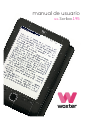 1
1
-
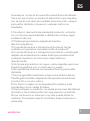 2
2
-
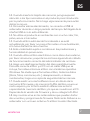 3
3
-
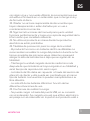 4
4
-
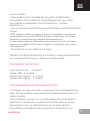 5
5
-
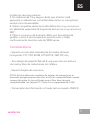 6
6
-
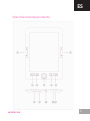 7
7
-
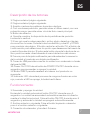 8
8
-
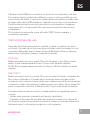 9
9
-
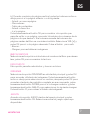 10
10
-
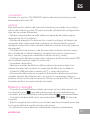 11
11
-
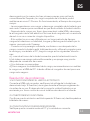 12
12
-
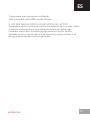 13
13
-
 14
14
-
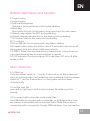 15
15
-
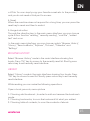 16
16
-
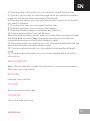 17
17
-
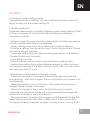 18
18
-
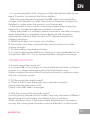 19
19
-
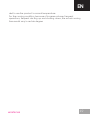 20
20
-
 21
21
-
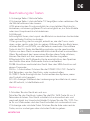 22
22
-
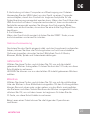 23
23
-
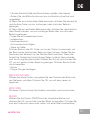 24
24
-
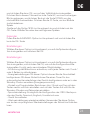 25
25
-
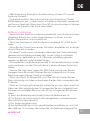 26
26
-
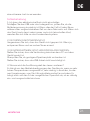 27
27
-
 28
28
-
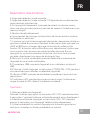 29
29
-
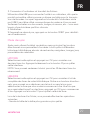 30
30
-
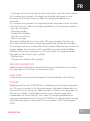 31
31
-
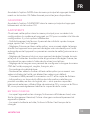 32
32
-
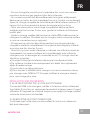 33
33
-
 34
34
-
 35
35
-
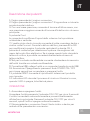 36
36
-
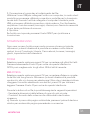 37
37
-
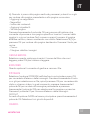 38
38
-
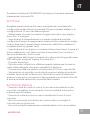 39
39
-
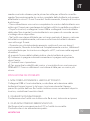 40
40
-
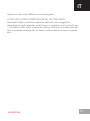 41
41
-
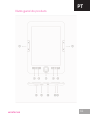 42
42
-
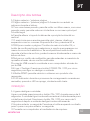 43
43
-
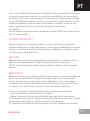 44
44
-
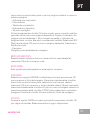 45
45
-
 46
46
-
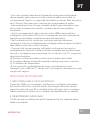 47
47
-
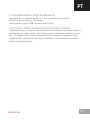 48
48
-
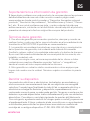 49
49
-
 50
50
-
 51
51
Woxter Scriba 195 Manuel utilisateur
- Catégorie
- Lecteurs de livres électroniques
- Taper
- Manuel utilisateur
dans d''autres langues
- italiano: Woxter Scriba 195 Manuale utente
- English: Woxter Scriba 195 User manual
- español: Woxter Scriba 195 Manual de usuario
- Deutsch: Woxter Scriba 195 Benutzerhandbuch
- português: Woxter Scriba 195 Manual do usuário
Documents connexes
-
Woxter Smart Pad 90 Le manuel du propriétaire
-
Woxter Smart Pad 90 Le manuel du propriétaire
-
Woxter X-100 PRO Manuel utilisateur
-
Woxter X-100 PRO Manuel utilisateur
-
Woxter X-200 Pro Manuel utilisateur
-
Woxter X-200 Le manuel du propriétaire
-
Woxter X-200 Mode d'emploi
-
Woxter X-100 Le manuel du propriétaire
-
Woxter X-100 Mode d'emploi
-
Woxter X100 Le manuel du propriétaire